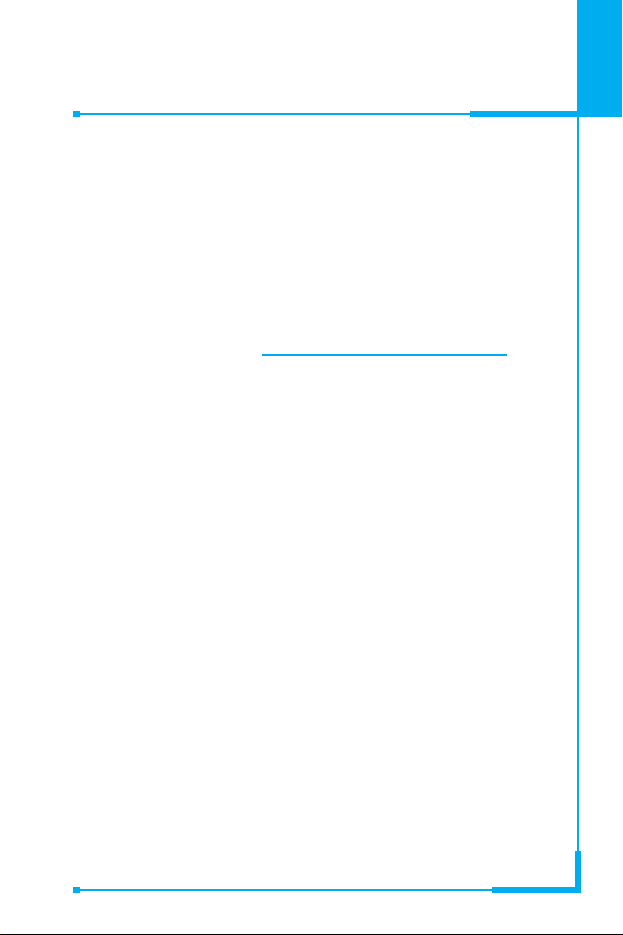
SVENSKA
GPRS-telefon
Bruksanvisning
MODELL: L3100
Läs noga igenom bruksanvisningen
innan du använder telefonen och
spara den som framtida referens.
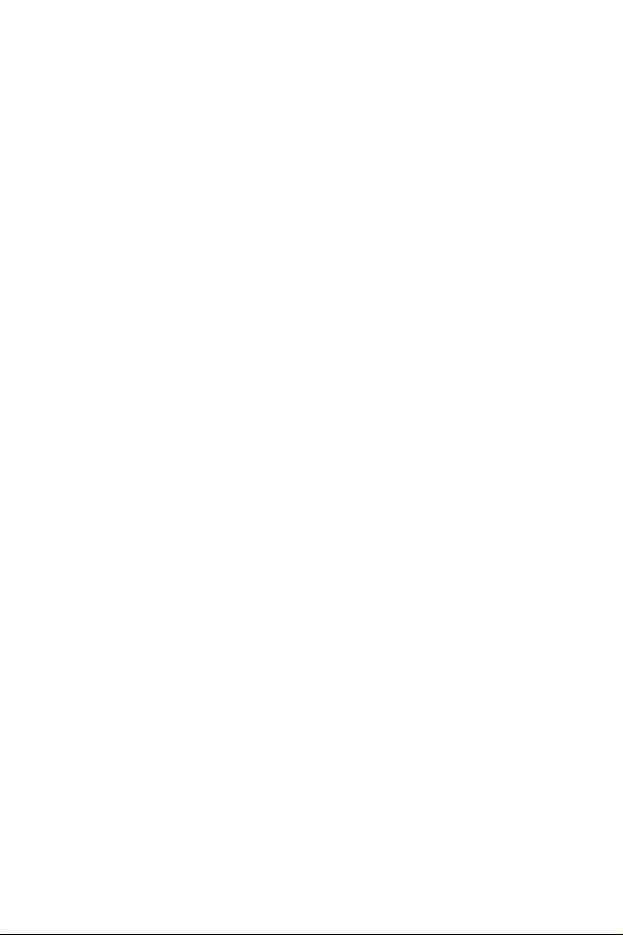
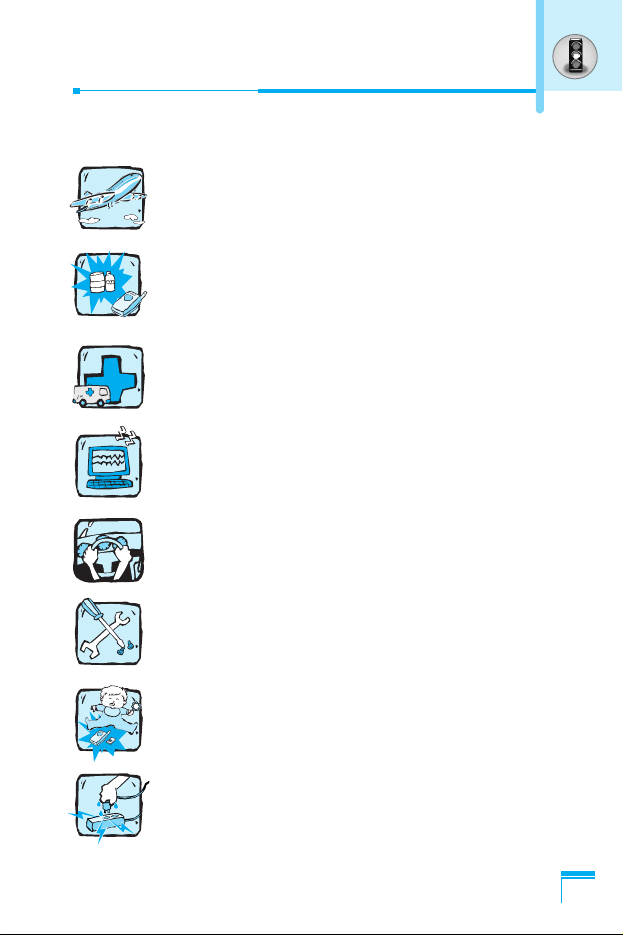
3
Säkerhetsinformation
Alla radiosändare riskerar att störa elektronik i närheten.
Mobiltelefoner ska alltid vara avstängda i flygplan.
Använd inte telefonen i närheten av bensinstationer,
bränsledepåer, kemiska fabriker eller nära platser där
sprängningsarbeten pågår.
Sätt inte på telefonen på platser där det är förbjudet att
använda den på grund av speciella föreskrifter. Använd
till exempel inte telefonen på sjukhus eftersom medicinsk
utrustning kan påverkas.
Telefonen kan även orsaka mindre störningar av tvapparater, radio, datorer, osv.
Använd inte en handhållen telefon när du kör bil.
Ta inte isär telefonen eller batteriet.
Förvara telefonen på ett säkert ställe utom räckhåll för
barn. Den innehåller små delar som kan orsaka
kvävning.
Rör inte vid batteriladdaren med våta eller fuktiga
händer.
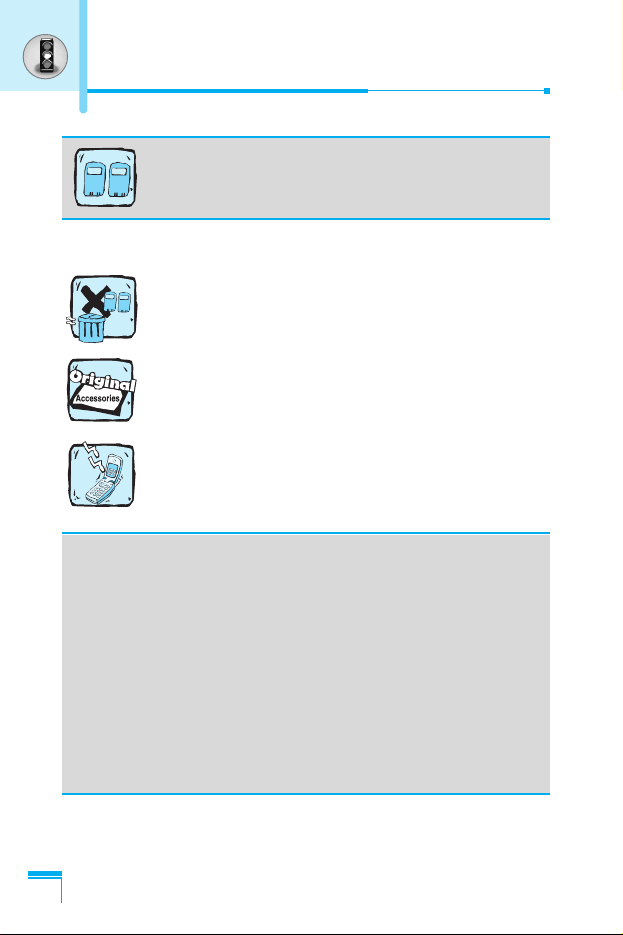
Säkerhetsinformation
4
Anmärkning:
Gamla batterier ska kastas enligt gällande lagstiftning
och lokala föreskrifter.
Använd endast originaltillbehör för att undvika att
telefonen skadas.
I vissa mobilnät är inte nödsamtal tillgängliga. Var därför
aldrig helt beroende av telefonen för nödsamtal.
Viktig information
• Bruksanvisningen innehåller viktig information om hur du
använder telefonen och hur den fungerar. Läs all information
noggrant så att du får full glädje av telefonens alla funktioner
och undviker att skada den. Ändringar eller modifieringar som
inte uttryckligen är godkända i denna bruksanvisning kan göra
att garantin för utrustningen inte gäller.
• Trots att mycket fokus har lagts vid detaljer kan telefonens
faktiska funktioner skilja sig något från vad som beskrivs i den
här handboken. Om du vill ha mer information om den här
produkten kontaktar du din lokala LG-kundavdelning.
För din egen säkerhets skull, använd endast batterier
och laddare av originalfabrikat.
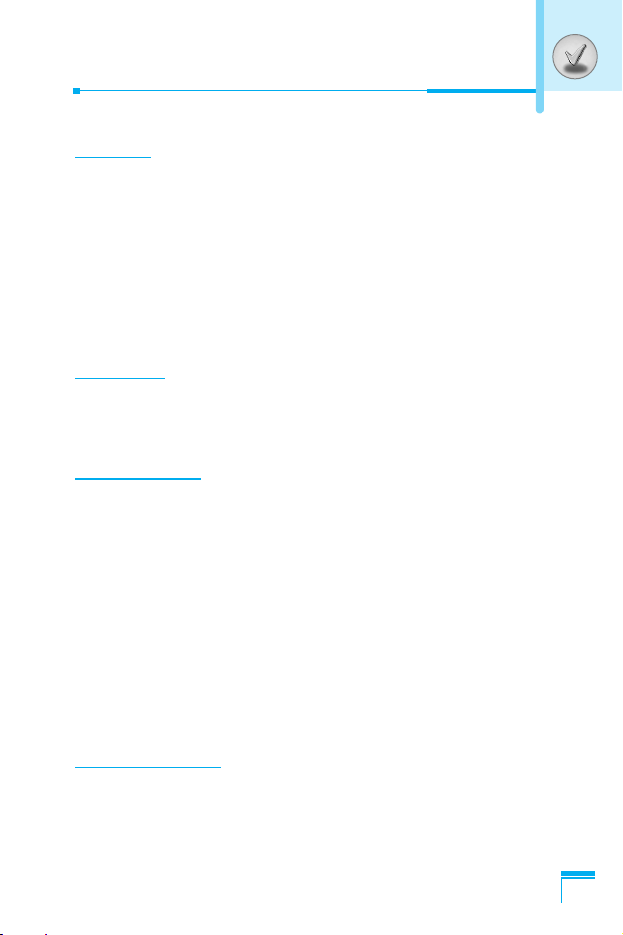
5
Innehåll
Översikt
Telefonens delar
.......................................................................
9
• Telefonens knappar
................................................................
9
• Telefonens baksida
...............................................................
10
Knapp Beskrivning
.................................................................
11
• Beskrivning av knappsatsen
.................................................
11
• Sidoknapp
.............................................................................
12
• Knapparna
............................................................................
13
Displayen
Displayen
.................................................................................
14
• Symboler
...............................................................................
14
Komma igång
Installation
...............................................................................
16
• Sätta i SIM-kortet
..................................................................
16
• Ta bort SIM-kortet
.................................................................
16
• Sätta i batteriet
......................................................................
17
• Ladda batteriet
......................................................................
18
• Koppla bort batteriladdaren
..................................................
19
Ringa och besvara samtal
......................................................
20
• Ringa ett samtal
....................................................................
20
• Internationella samtal
............................................................
20
• Ringa ett samtal med hjälp av telefonboken
.........................
20
Extra funktioner
Pågående samtal
.....................................................................
21
• During a call
..........................................................................
21
• Konferenssamtal
...................................................................
23
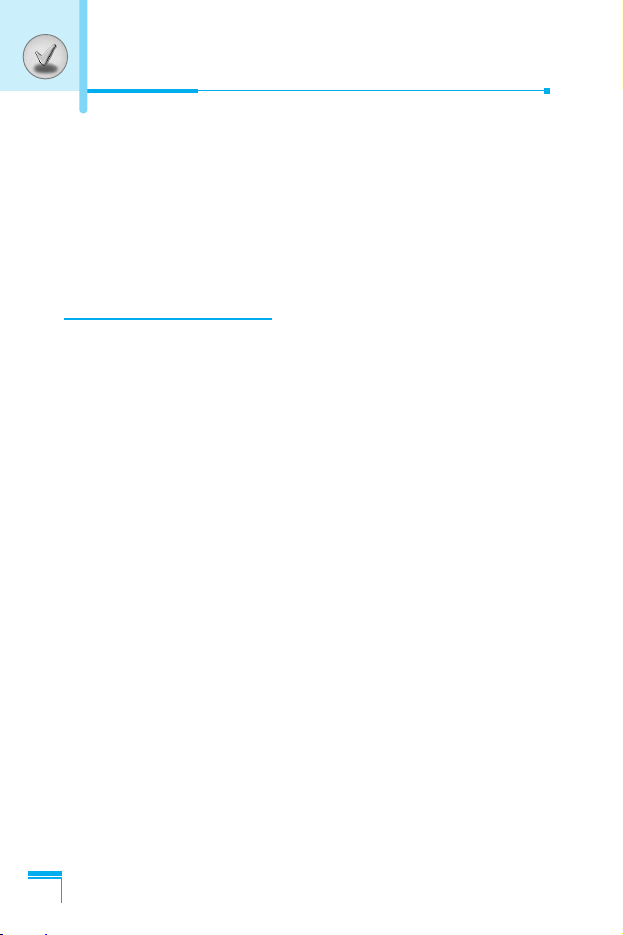
Innehåll
6
Åtkomstkoder
..........................................................................
26
• PIN-kod (4 till 8 siffror)
..........................................................
26
• PIN2-kod (4 till 8 siffror)
........................................................
26
• PUK-kod (4 till 8 siffror)
.........................................................
26
• PUK2-kod (4 till 8 siffror)
.......................................................
26
• Säkerhetskod (4 till 8 siffror)
.................................................
27
Beskrivning av menyer
Menyträd
..................................................................................
28
Profiler [Meny 1]
......................................................................
30
• Endast vibration [Meny 1-1]
..................................................
30
• Tyst [Meny 1-2]
.....................................................................
30
• Allmänt [Meny 1-3]
.................................................................
30
• Högt [Meny 1-4]
....................................................................
30
• Headset [Meny 1-5]
...............................................................
30
• Bil [Meny 1-6]
........................................................................
30
Samtalsreg. [Meny 2]
..............................................................
33
• Missade samtal [Meny 2-1]
...................................................
33
• Mottagna samtal [Meny 2-2]
.................................................
33
• Uppringda samtal [Meny 2-3]
.................................................
33
• Rensa senaste samtal [Meny 2-4]
........................................
33
• Samtalskostnad [Meny 2-5]
..................................................
33
• GPRS-information [Meny 2-6]
...............................................
36
Verktyg [Meny 3]
.....................................................................
37
• Miniräknare [Meny 3-1]
.........................................................
37
• Enhetskonverterare [Meny 3-2]
.............................................
37
• Världstid [Meny 3-3]
..............................................................
37
• Diktafon [Meny 3-4]
...............................................................
38
• Minnesstatus [Menu 3-5]
.......................................................
38
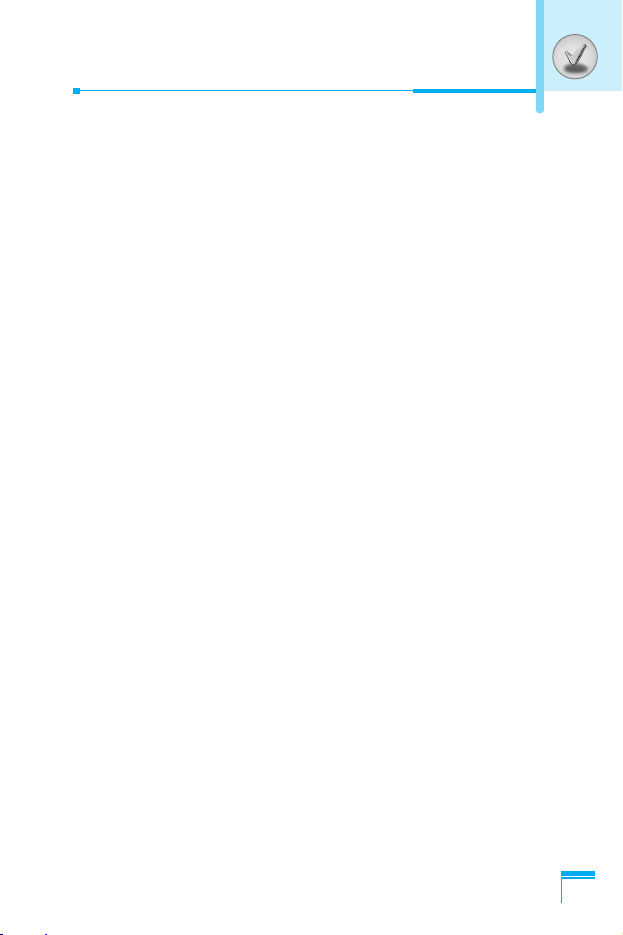
7
Kalender [Meny 4]
...................................................................
39
• Kalender [Meny 4-1]
..............................................................
39
• Kontakter [Meny 4-2]
.............................................................
41
Meddelanden [Meny 5]
...........................................................
47
• Skriv SMS [Meny 5-1]
...........................................................
47
• Skriv MMS [Meny 5-2]
...........................................................
49
• Inkorgen [Meny 5-3]
..............................................................
54
• Utkorgen [Meny 5-4]
.............................................................
56
• Utkast [Meny 5-5]
..................................................................
57
• Lyssna på röstmeddelande [Meny 5-6]
.................................
57
• Informationstjänst [Meny 5-7]
................................................
58
• Mallar [Meny 5-8]
..................................................................
59
• Inställningar [Meny 5-9]
.........................................................
59
Kamera [Meny 6]
.....................................................................
63
• Ta bild [Meny 6-1]
.................................................................
63
• Ta bild med bakgrund [Meny 6-2]
.........................................
64
• Ta bildsekvens [Meny 6-3]
....................................................
64
• Album [Meny 6-4]
...................................................................
65
• Inställningar [Meny 6-5]
.........................................................
66
Inställningar [Meny 7]
.............................................................
67
• Alarmklocka [Meny 7-1]
........................................................
67
• Datum och tid [Meny 7-2]
......................................................
67
• Telefoninställningar [Meny 7-3]
.............................................
68
• Samtalsinställningar [Meny 7-4]
............................................
69
• Säkerhetsinställningar [Meny 7-5]
.........................................
72
• Nätinställningar [Meny 7-6]
...................................................
75
• Återställ inställningar [Meny 7-7]
...........................................
75
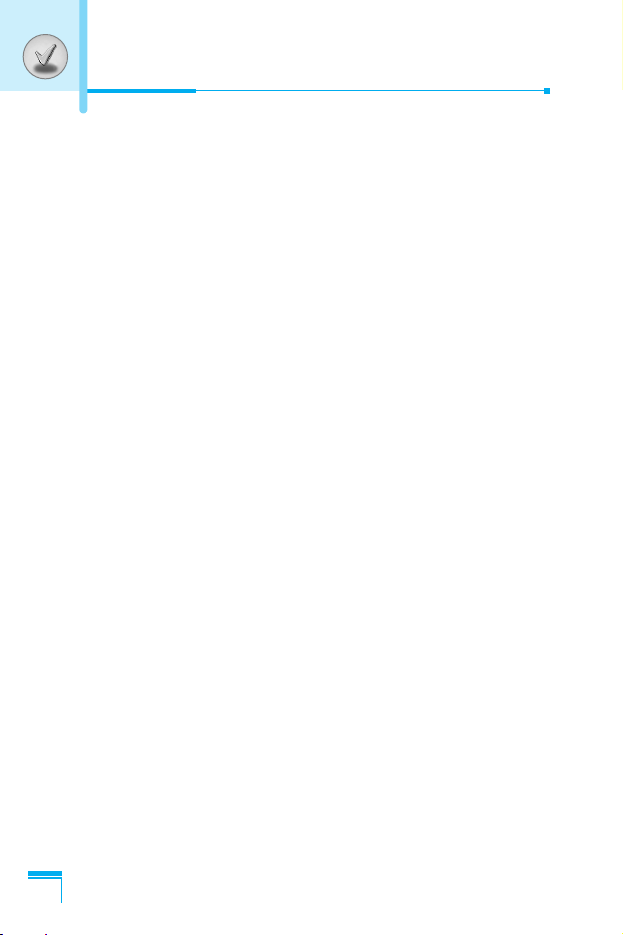
8
Tjänst [Meny 8]
........................................................................
76
• Internet [Meny 8-1]
................................................................
76
• SIM-tjänster [Meny 8-2]
.........................................................
80
Hämtat [Meny 9]
......................................................................
82
• Bilder [Meny 9-1]
...................................................................
82
• Ljud [Meny 9-2]
.....................................................................
82
• Spel mm. [Meny 9-3]
.............................................................
82
Tillbehör
...................................................................................
85
Skötsel och underhåll
.............................................................
86
Teknisk information
................................................................
88
Innehåll
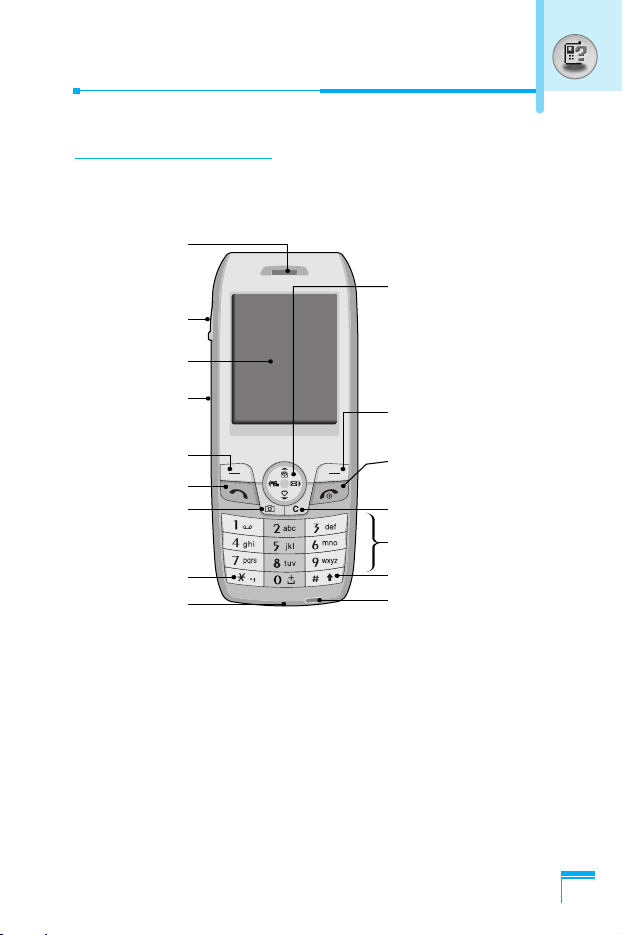
Översikt
9
Telefonens delar
Telefonens knappar
Hörlur
Display
Uttag för
headset
Kameraknapp
Vänster valknapp
Kameraknapp
Ring och svara
Stjärna
Mikrofon
Höger valknapp
Avsluta/Stäng av/
Sätt på
Knapp för borttagning/
röstinspelning
Sifferknappar
Fyrkant
Indikatorlampa
Bläddringsknappar och
genvägar till funktioner:
- Vänster: Ljudprofiler
- Höger: Meddelanden/kalender
- Upp: Telefonbok
- Ned: Favoritfunktioner
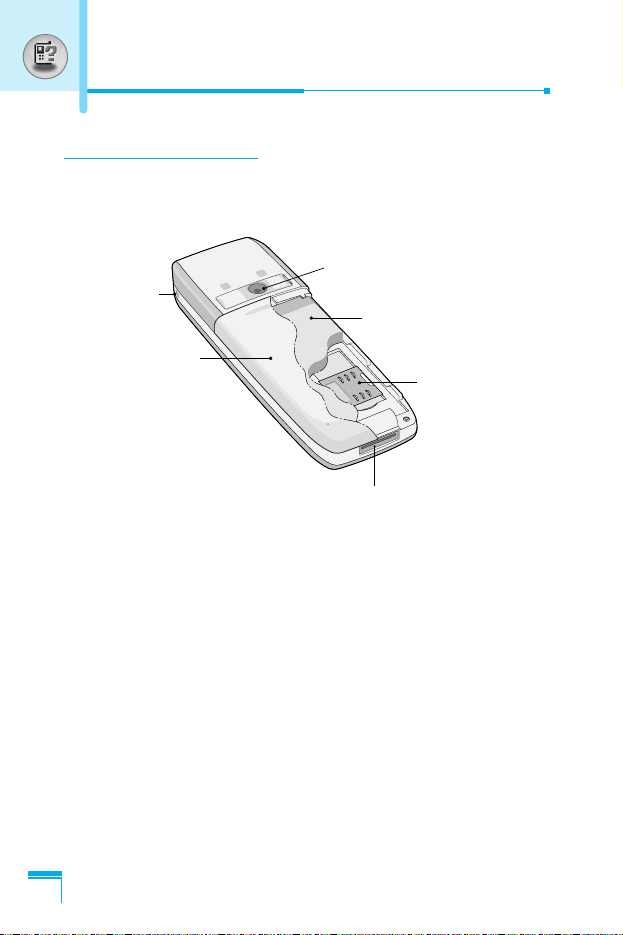
Översikt
10
Telefonens delar
Telefonens baksida
Batterihölje
Fäste för
handledsrem
Plats för SIM-kort
Kamera
Batteri
Kabelkontakt/
Kontakt för batteriladdare/
Kontakt för handsfree för bil
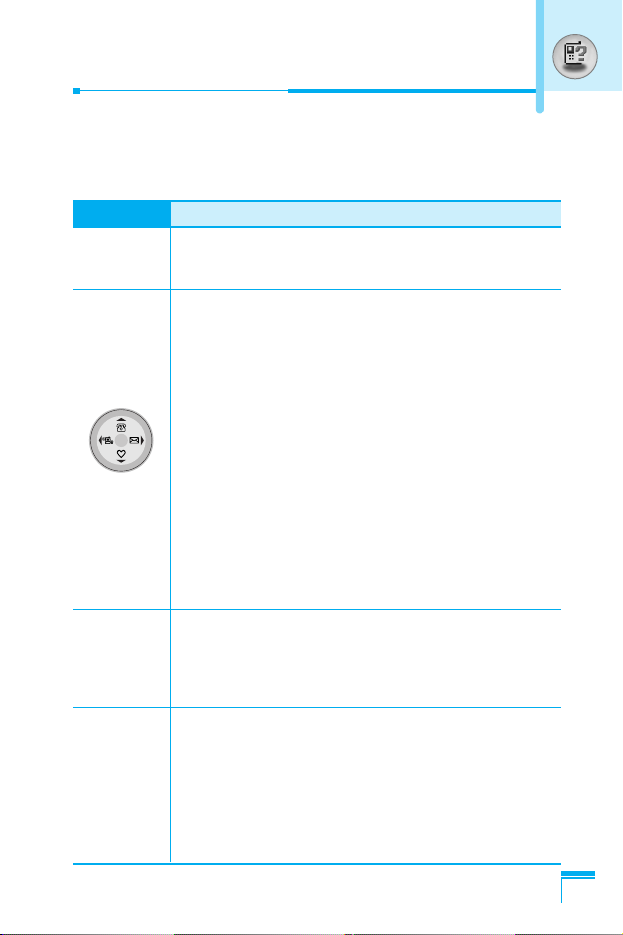
Översikt
11
Knapp Beskrivning
I följande tabell beskrivs telefonens viktigaste knappar.
Beskrivning av knappsatsen
Knapp Beskrivning
Valknapp vänster/Valknapp höger
Knapparnas funktion anges av texten som visas i
displayen ovanför knapparna.
Bläddringsknappar
Används till att bläddra genom menyer och flytta
markören. Du kan även använda knapparna som
genvägar till följande funktioner.
- Meddelandeknapp
Hämta och skicka meddelanden genom att trycka
på den högra knappen.
- Profilknapp
Välj den ljudprofil du vill använda genom att trycka
på den vänstra knappen.
- Telefonboksknapp
Gå till telefonboksmenyn genom att trycka på den
övre knappen.
- Favoritknapp
Gå till listan med favoritfunktioner genom att trycka
på den nedre knappen.
Ring och svara
Ringer upp ett telefonnummer eller besvarar ett samtal.
Om du trycker på knappen utan att ange något
nummer visas de senast uppringda, mottagna och
missade samtalen.
Sifferknappar
Används för att slå telefonnummer i passningsläge
och för att skriva in siffror och tecken i
redigeringsläge. Genom att hålla dessa knappar
intryckta kan du dessutom:
• Ringa din röstbrevlåda med 1.
• Ringa internationella samtal med 0.
• Ringa snabbnummer från 2 till 9.
~
< >
S
0
9
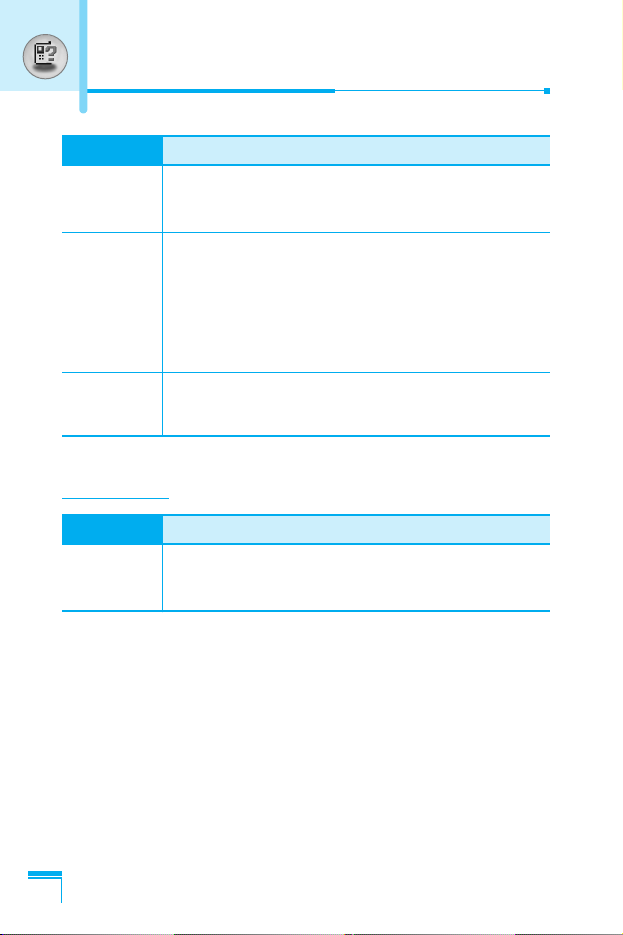
Översikt
12
Knapp Beskrivning
Key Description
Kameraknappl
Den här knappen används för att ta en bild och
spara den.
Knapp Beskrivning
Avsluta samtal
Used to end or reject a call. This key is also used as
Power Key by pressing this key for a few seconds.
Används för att radera tecken och för att gå tillbaka
till menyn. Du kan dessutom visa listan med
diktafonanteckningar om du håller knappen intryckt
en kort stund i passningsläge. Om du håller knappen
intryckt en längre stund aktiveras diktafonen. Om du
håller en knapp intryckt en längre tid kan du spela in
din röst.
Kameraknappl
Den här knappen används för att ta en bild och
spara den.
Sidoknapp
C
P
Q
E
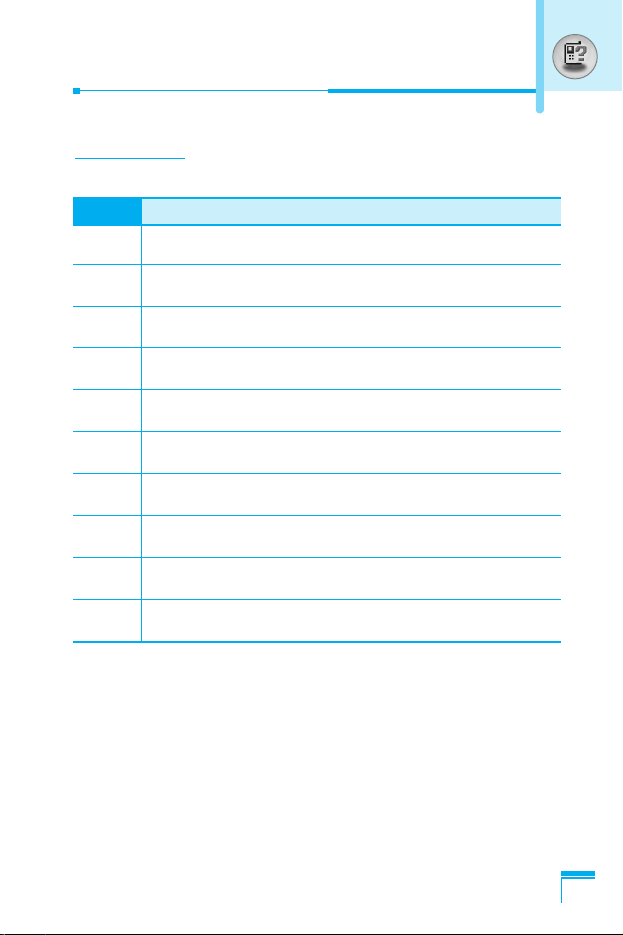
Översikt
13
Knapparna
Varje knapp kan användas för flera tecken. De visas nedan.
Knapp Beskrivning
1
. , / ? ! - : ' " 1
2 A B C 2 Ä À Á Â Ã Å Æ Ç a b c ä à á â ã å æ ç
3 D E F 3 Ë È É Ê d e f ë è é ê
4 G H I 4 Ï Ì Í Î ˝ g h i ï ì í î ©
5 J K L 5 j k l
6 M N O 6 Ñ Ö Ø Ò Ó Ô Õ Œ m n o ñ ö ø ò ó ô õ œ
7 P Q R S 7 ß ™ p q r s ß ∫
8 T U V 8 Ü Ù Ú Û t u v ü ù ú û
9 W X Y Z 9 w x y z
0 [mellanslag] 0
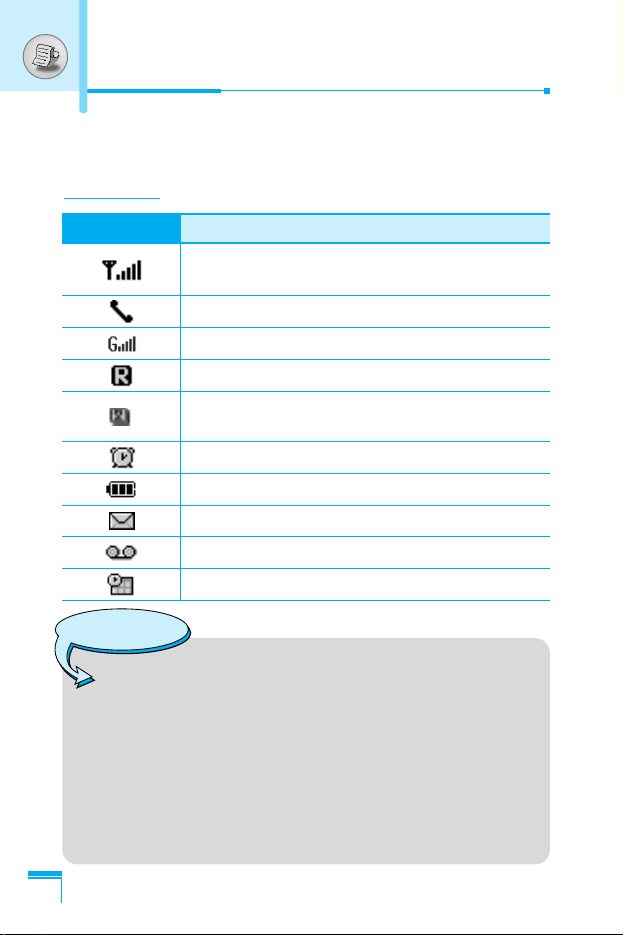
Displayen
14
Displayen
På displayen visas flera olika symboler. De beskrivs nedan.
Symboler
Symbol/indikator
Beskrivning
Visar signalstyrkan i mobilnätet på den aktuella
platsen.
❈
Samtal är uppkopplat.
Du kan använda GPRS.
Visar att du använder en roamingtjänst.
Linje 1 eller 2 används för utgående samtal –
om du abonnerar på två linjer.
Alarmklockan har ställts in och är PÅ.
Visar batteriets laddningsnivå.
Du har fått ett textmeddelande.
Du har fått ett röstmeddelande.
Kalendernotering.
❈ Samtalskvaliteten kan variera beroende på
nättäckningen. När signalstyrkan markeras med mindre
än två streck kan det periodvis bli tyst i luren, samtalet
kan brytas eller så kan ljudet försämras. Använd
streckmarkeringarna för nätverk som en indikator för
hur bra täckningen är.
När inga streck visas har du ingen täckning alls, vilket
innebär att du inte kan ansluta till nätverket och
använda telefonen till någon tjänst (samtal,
meddelanden etc.).
Anmärkning
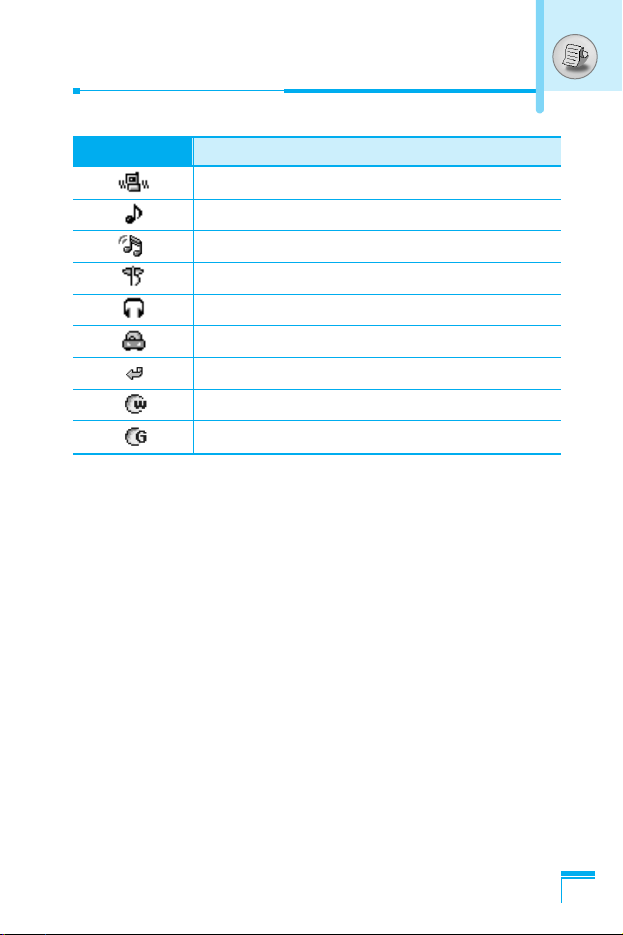
Displayen
15
Symbol/indikator
Beskrivning
Profilen Endast vibration är aktiv.
Profilen Allmän är aktiv.
Profilen Hög är aktiv.
Profilen Tyst är aktiv.
Profilen Headset är aktiv.
Profilen Bil är aktiv.
Vidarekopplat samtal
Visar att telefonen är uppkopplad till WAP.
Visar att du är ansluten med GPRS.
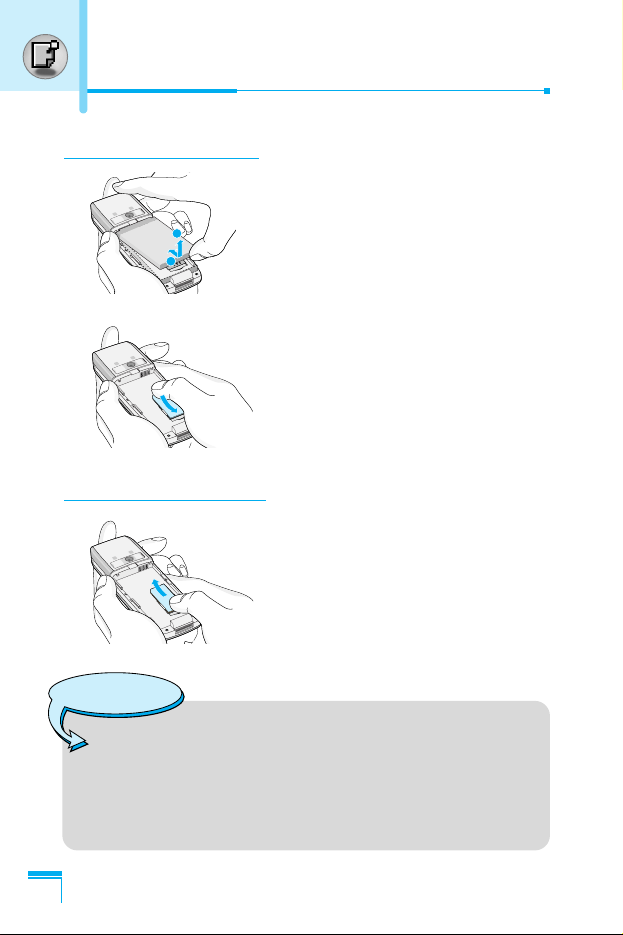
Komma igång
16
1. Sätta i SIM-kortet
SIM-kortets plats finns på telefonens
baksida. Följ stegen nedan för att
installera SIM-kortet.
1. Ta bort batteriet.
2. Placera SIM-kortet i spåret under
de silverfärgade hållarna med
guldkontakterna vända nedåt, mot
telefonen.
2. Ta bort SIM-kortet
Följ stegen nedan för att ta bort SIMkortet.
1. Ta bort batteriet.
2. Ta ut SIM-kortet.
1
2
Observera
• Om telefonen är påslagen när man tar bort batteriet kan
det skadas.
• SIM-kortets metallkontakter kan lätt skadas av repor.
Var därför försiktig när du hanterar och sätter i SIMkortet. Följ anvisningarna som följer med SIM-kortet.
Installation
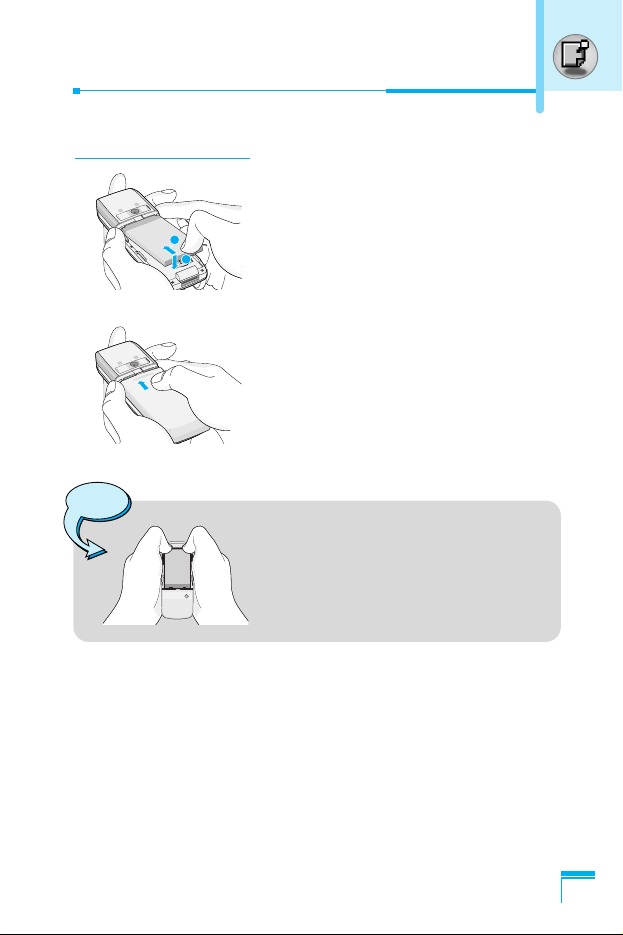
3. Sätta i batteriet
1. För in tapparna överst på batteriet i
fästet.
2. Tryck sedan batteriets nedre del på
plats tills det klickar till.
3. Sätt tillbaka höljet genom att föra in
det på sin plats tills det klickar till.
Getting Started
17
Obs!
• Använd båda händerna när du tar
ur batteriet.
1
2
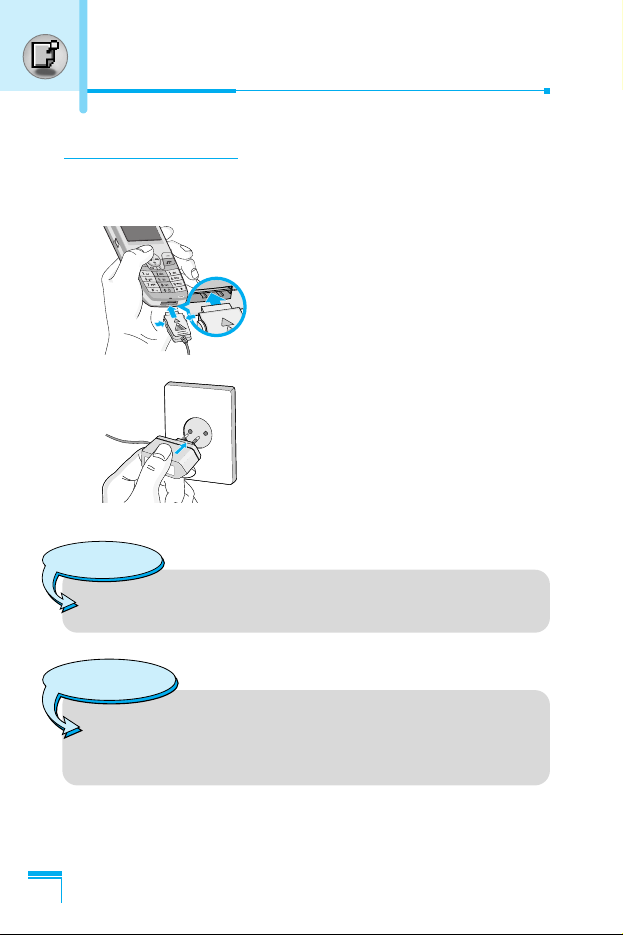
4. Ladda batteriet
Innan du kan ansluta batteriladdaren till telefonen måste du först
sätta i batteriet.
1. Med pilen mot dig som bilden visar,
skjuter du in kontakten på
batteriladdaren i uttaget i telefonens
nederdel tills den klickar på plats.
2. Anslut batteriladdarens stickkontakt
till ett nätuttag. Använd endast
batteriladdaren som medföljer
telefonen.
Komma igång
18
Varning
• Använd inte våld när du sätter i kontakten eftersom
detta kan skada telefonen eller batteriladdaren.
Anmärkning
• När du har anslutit reseadaptern visas “Laddar” på
skärmen. Endast om batteriet är helt tomt lyser
indikatorlampan utan att “Laddar” visas.
Installation
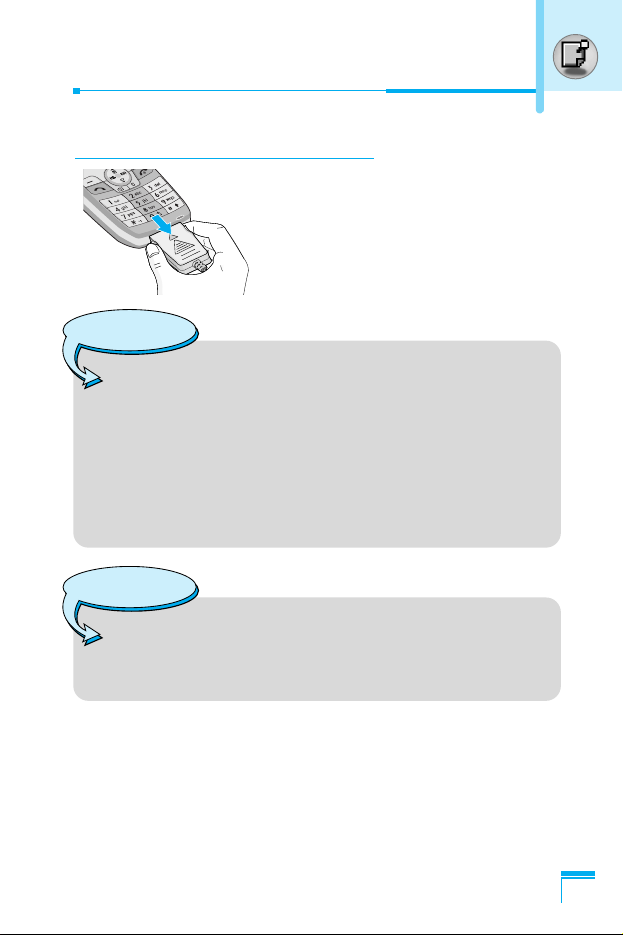
Komma igång
19
5. Koppla bort batteriladdaren
Koppla bort batteriladdaren från
telefonen genom att trycka in kontaktens
sidoknappar såsom bilden visar.
• Se till att batteriet är fulladdat innan du använder
telefonen.
• Ta inte bort batteriet eller SIM-kortet under pågående
laddning.
• När batteriet är fulladdat stannar staplarna på
batteriindikatorn.
• Om batteriet är helt urladdat kan det ta ett par minuter
innan laddningen påbörjas.
Om batteriet inte laddar
• stäng av telefonen.
• se till att batteriet är isatt ordentligt.
Anmärkning
Anmärkning
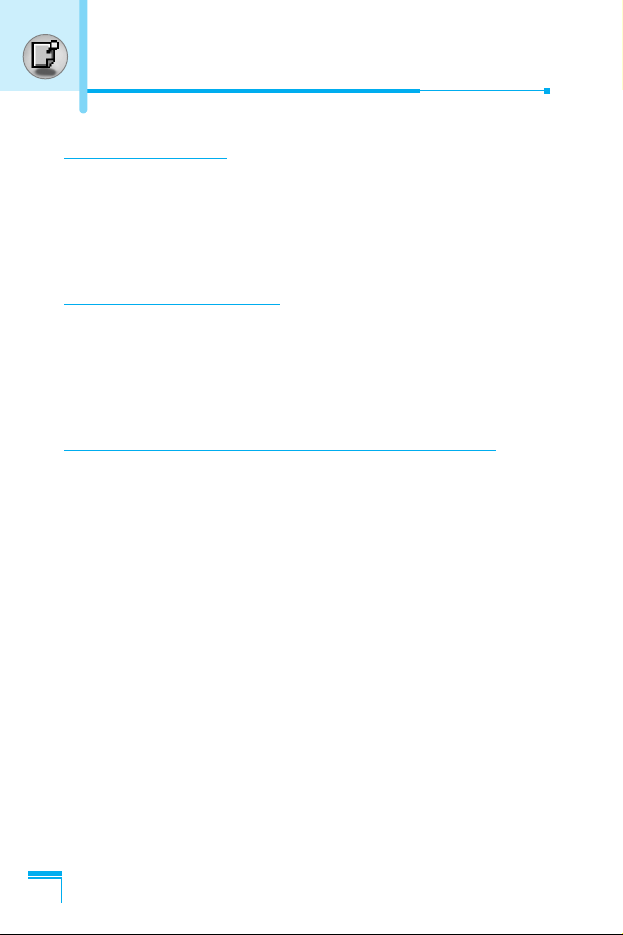
Komma igång
20
Ringa och besvara samtal
Ringa ett samtal
1. Knappa in telefonnumret inklusive riktnummer. Om du vill radera
ett nummer trycker du på C.
2. Tryck S för att ringa.
3. Tryck E för att avsluta ett samtal.
Internationella samtal
1. Håll ner 0 för internationellt prefix. “+” tecknet kan ersätta den
internationella landskoden.
2. Knappa in landsnumret, riktnumret och telefonnumret.
3. Tryck S.
Ringa ett samtal med hjälp av telefonboken
1. Tryck > [Namn] i passningsläge.
2. Välj Sök genom att trycka på <.
3. Sök på namn eller nummer. Tryck på S för att ringa.
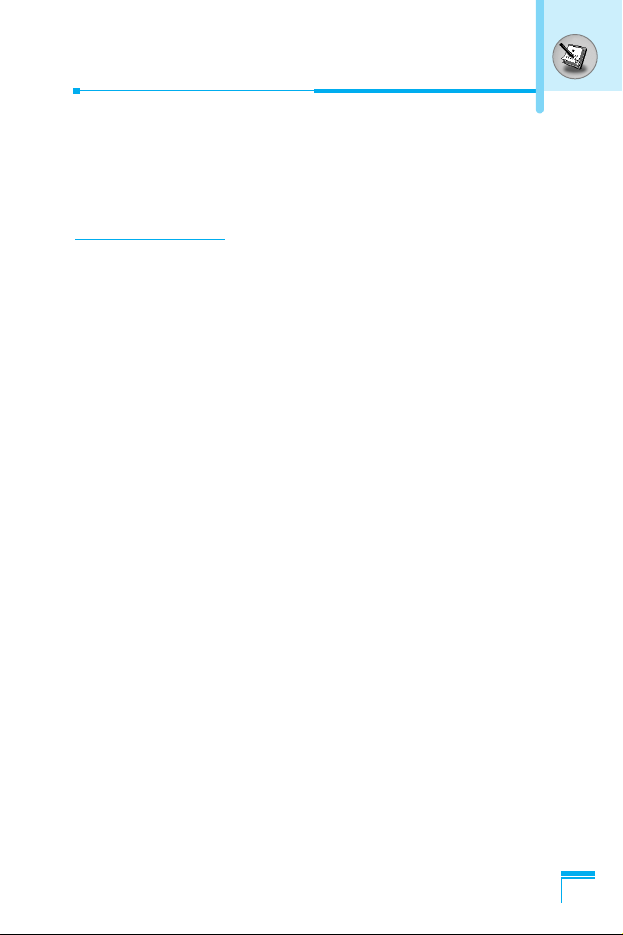
Extra funktioner
21
Pågående samtal
The menu displayed on the handset screen during a call is different
to the default main menu reached from the idle screen, and the
options are described here.
1 During a call
Genom att trycka på menyknappen under ett pågående samtal kan
du få åtkomst till följande meny:
Volym: Justera samtalsvolymen.
Parkera: Parkera det pågående samtalet.
Avsluta alla samtal: Avsluta alla pågående samtal.
Meddelanden: Gå till meddelandemenyn.
DTMF av/på: Aktivera/avaktivera DTMF-toner.
Stäng av ljudet: Stäng av mikrofonen.
Sim Tool Kit: Gå till menyn Sim Tool Kit (om den finns tillgänglig på
SIM-kortet).
På följande sidor finns mer information om samtalsparkering och
konferenssamtal.
1-1 Parkera ett samtal
Under ett samtal kan du trycka på S [Ring och svara] för att
parkera samtalet. Tryck på S [Ring och svara] när samtalet är
parkerat för att aktivera det.
1-2 Making a Second Call
Du kan ta fram ett nummer från telefonboken för att ringa ett andra
samtal. Tryck på >[Namm] och välj Sök. Om du vill spara ett
uppringt nummer i telefonboken under pågående samtal trycker du
på >[Namm] och därefter Lägg till.
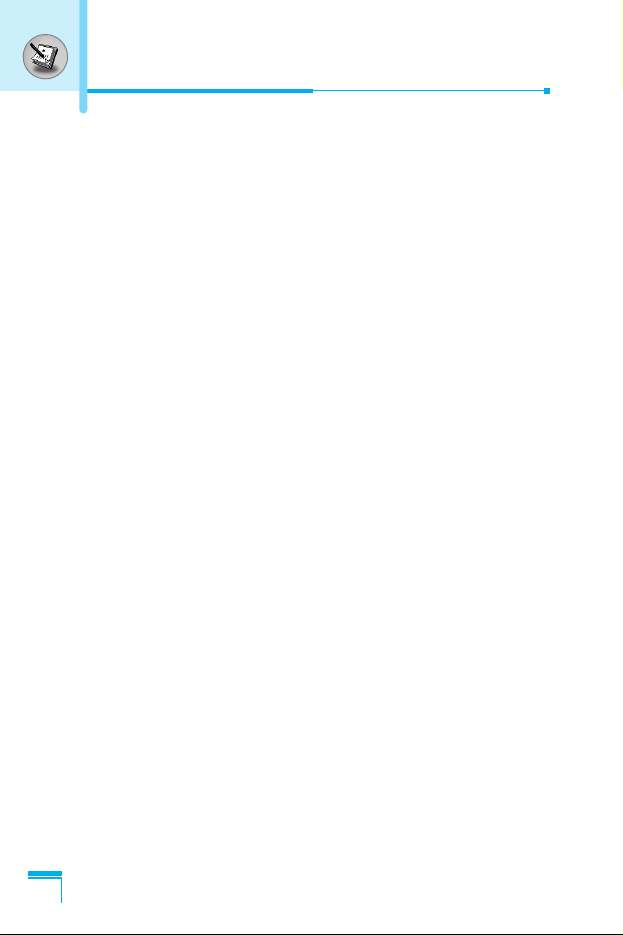
Extra funktioner
22
Pågående samtal
1-3 Växla mellan två samtal
För att växla mellan två samtal, välj <[Val] och därefter Växla
eller tryck på S [Ring och svara].
Tryck på pilknappen upp/ned för att växla mellan de två samtalen.
Om du vill avsluta ett av samtalen, markera samtalet du vill avsluta
och tryck på E [Avsluta].
1-4 Besvara ett inkommande samtal
För att besvara ett inkommande samtal när telefonen ringer trycker
du på S [Ring och svara].
Telefonen kan även ge signal för inkommande samtal under ett
pågående samtal. En ton hörs och displayen visar att ett annat
samtal väntar. Funktionen Samtal väntar är endast tillgänglig om ditt
nät stödjer den. Mer information om hur du aktiverar och avaktiverar
funktionen får du under Samtal väntar [Meny 7-4-4].
Om Samtal väntar är aktiverat, kan du parkera det första samtalet
och besvara det andra genom att trycka på S [Ring och svara]
eller genom att välja < [Svara] och därefter Parkera och svara.
Du kan avsluta aktuellt samtal och besvara ett väntande samtal
genom att trycka på < [Meny] och välja Avsluta och svara.
1-5 Ignorera ett inkommande samtal
När inget samtal pågår kan du ignorera ett inkommande samtal
genom att trycka på E [Avsluta].
För att ignorera ett inkommande samtal under ett pågående samtal,
tryck på < [Meny] och välj Flera parter/Ignorera eller tryck på
E [Avsluta].
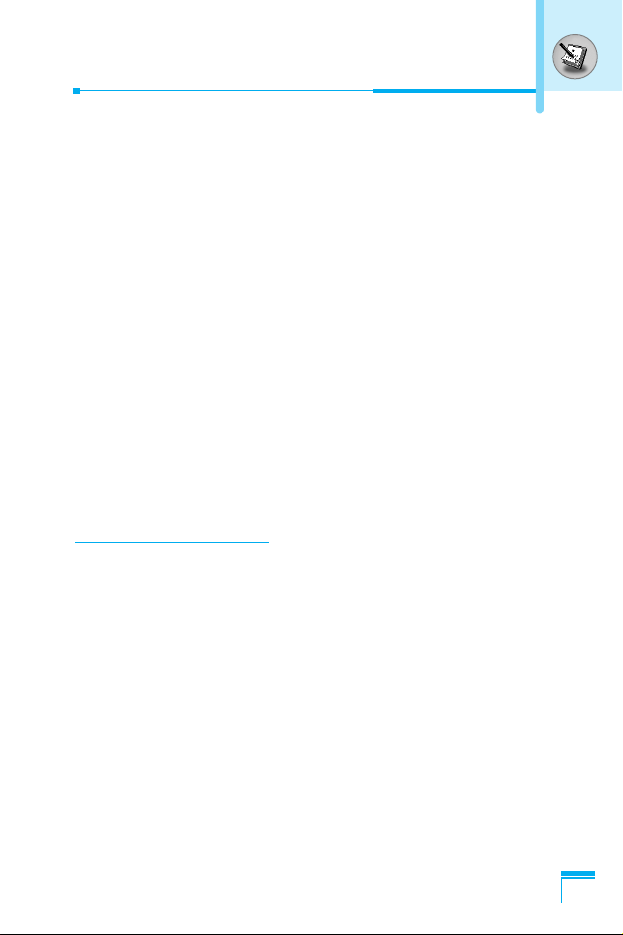
Extra funktioner
23
1-6 Stänga av mikrofonen
Du kan stänga av mikrofonen under ett samtal genom att trycka på
< [Val] och välja Stäng av ljud. Tryck på < [Sätt på ljud] för att
aktivera mikrofonen.
Personen du talar med kan inte höra dig när du har stängt av ljudet i
mikrofonen, du kan däremot fortfarande höra honom eller henne.
1-7 Slå på DTMF-toner under ett samtal
Välj < [Val] och därefter DTMF På för att aktivera DTMF-toner
under ett samtal. Detta gör att du kan använda telefonen med en
automatisk växel. Du stänger av DTMF-toner på samma sätt.
1-8 Lyssna av meddelanden och SIM-verktygets
huvudmeny
Menyerna för meddelanden och SIM-verktyg kan nås från
samtalsmenyn genom att välja < [Val]. Menyn för SIM-verktyg
visas endast om SIM-kortet stödjer tjänsten SIM-verktyg.
2 Konferenssamtal
Med funktionen konferenssamtal kan du tala med flera personer
samtidigt om funktionen stöds av din operatör.
Du kan sätta upp ett konferenssamtal när du har två samtal
samtidigt, det vill säga ett aktivt samtal och ett parkerat samtal. När
ett konferenssamtal väl har upprättats kan flera deltagare läggas till,
kopplas ner eller avskiljas (vilket innebär att de avskiljs från
konferenssamtalet men de kopplas inte ner) av personen som har
upprättat konferenssamtalet.
Maximala antalet deltagare i ett konferenssamtal är fem. Efter att du
har upprättat konferenssamtalet är det bara du som kan lägga till
och ta bort deltagare.
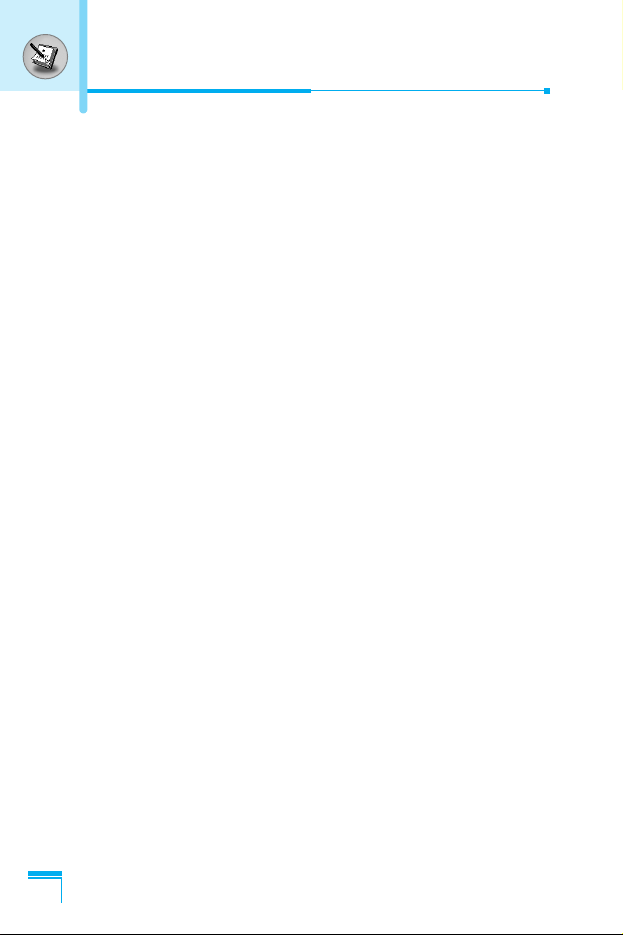
Extra funktioner
24
Pågående samtal
2-1 Ringa ett andra samtal
Du kan ringa ett andra samtal under ett pågående samtal. Skriv in
det andra numret och tryck S[Ring och svara]. Det första samtalet
parkeras automatiskt när du ringer det andra samtalet och får svar.
Du kan växla mellan samtalen genom att välja <[Val] och därefter
Växla.
2-2 Inställning av konferenssamtal
Välj <[Val] och därefter Flera parter/Delta i alla för att ansluta ett
parkerat samtal till det aktiva samtalet och upprätta ett
konferenssamtal.
2-3 Parkera ett konferenssamtal
Välj <[Val] och därefter Flera parter/Parkera alla när du vill
parkera ett konferenssamtal.
2-4 Aktivera ett parkerat konferenssamtal
För att aktivera ett parkerat konferenssamtal, välj <[Val] och
därefter Flera parter/Delta i alla.
2-5 Lägga till samtal till ett konferenssamtal
Välj <[Val] och därefter Flera parter/Delta i alla för att koppla ett
aktivt samtal till ett parkerat konferenssamtal.
2-6 Visa deltagare i konferenssamtal
Tryck på Uoch Dför att bläddra genom deltagarnas nummer i
konferenssamtalet.
2-7 Parkera en deltagare i ett konferenssamtal
För att parkera en deltagare i konferenssamtalet måste du först
välja deltagarens nummer på displayen. Välj <[Val] och därefter
Flera parter/Exkludera.
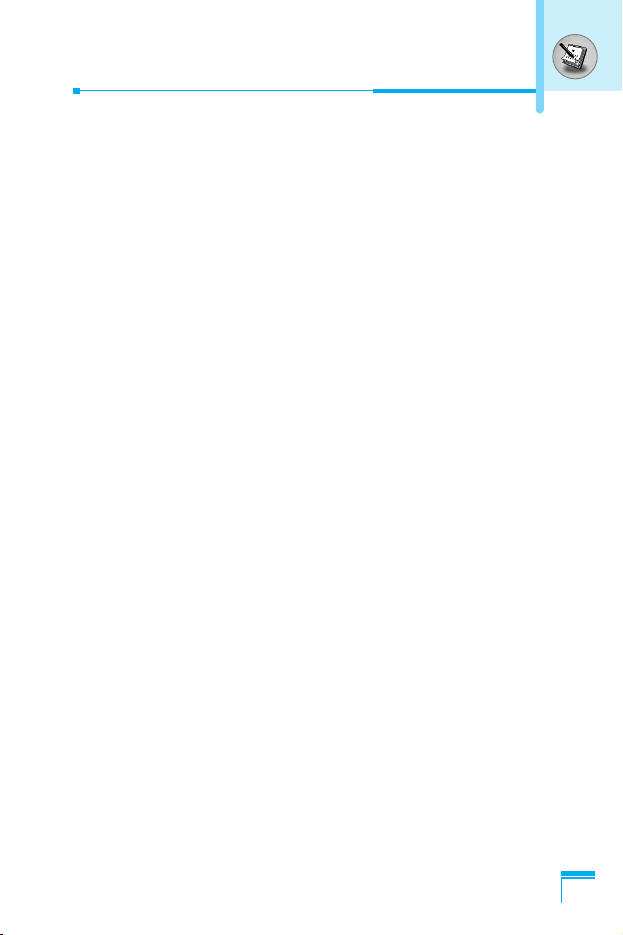
Additional Functions
25
2-8 Privat samtal under ett konferenssamtal
Om du vill ha ett privat samtal med en av deltagarna i
konferenssamtalet måste du först välja deltagarens nummer på
displayen. Välj <[Val] och därefter Flera parter/Privat för att
parkera de övriga deltagarna.
2-9 Avsluta ett konferenssamtal
Om du vill koppla ner en av deltagarna i konferenssamtalet måste
du först välja deltagarens nummer på displayen och därefter trycka
på E[Avsluta]. För att avsluta ett konferenssamtal, tryck på <
[Val] och välj därefter Flera parter/Avsluta konferenssamtal.
Om du väljer <[Val] och därefter Flera parter/Avsluta alla
avslutar du alla aktiva och parkerade samtal.
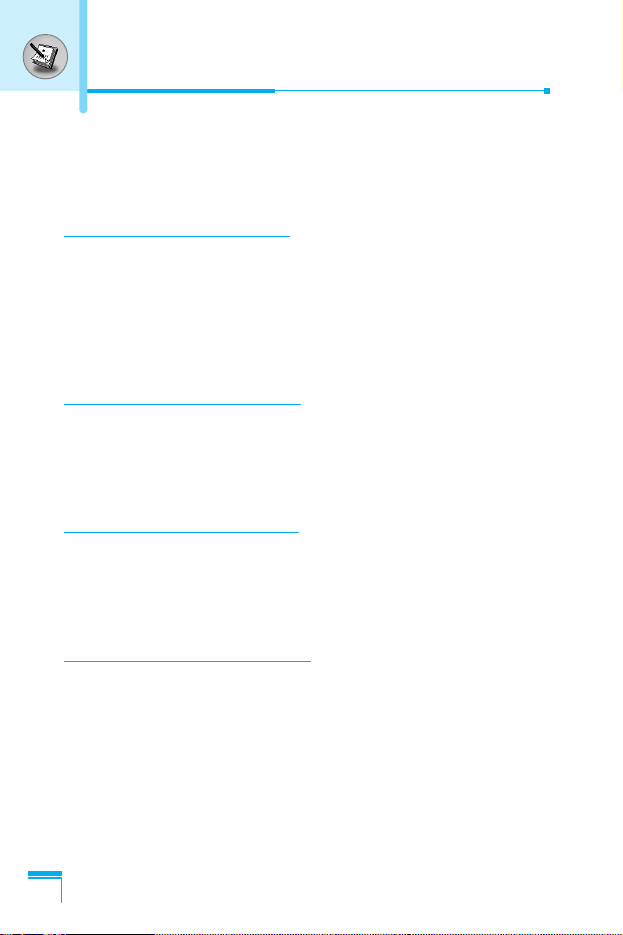
Additional Functions
26
Du kan använda koderna som beskrivs i det här avsnittet för att
skydda telefonen mot obehörig användning. Koderna (utom PUK1
och PUK2) kan ändras i [Meny 7-5-5].
PIN-kod (4 till 8 siffror)
PIN-koden (Personal Identification Nummer) förhindrar obehörig
användning av SIM-kortet. PIN-koden kommer vanligtvis med SIMkortet. När PIN-kod är satt till PÅ kommer telefonen att fråga efter
PIN-koden varje gång den sätts på. Om PIN-kod däremot inte är
aktiverad ansluts telefonen direkt till mobilnätet utan att du behöver
ange någon PIN-kod.
PIN2-kod (4 till 8 siffror)
PIN2-koden som levereras med vissa SIM-kort används för att få
tillgång till vissa funktioner, till exempel samtalskostnader och fast
nummer. Dessa funktioner är endast tillgängliga om ditt SIM-kort
stöder dem.
PUK-kod (4 till 8 siffror)
PUK-koden (PIN Unblocking Key) krävs för att ändra en blockerad
PIN-kod. PUK-koden kan levereras tillsammans med SIM-kortet.
Om inte, kontakta din operatör för att få koden. Kontakta även din
operatör om du har förlorat koden.
PUK2-kod (4 till 8 siffror)
PUK2-koden som levereras med vissa SIM-kort krävs för att ändra
en blockerad PIN2-kod. Kontakta din operatör om du har förlorat
koden.
Åtkomstkoder
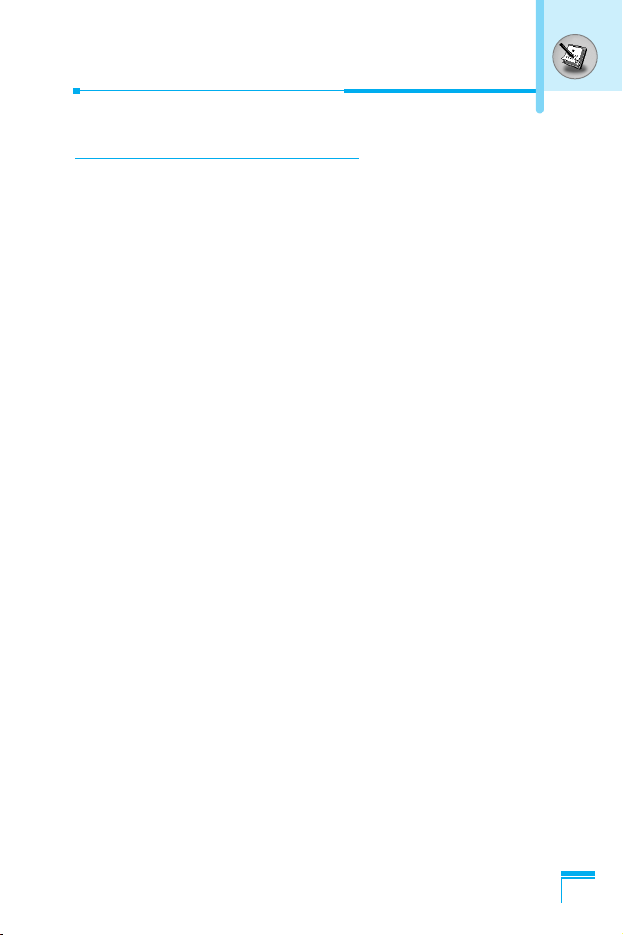
Additional Functions
27
Säkerhetskod (4 till 8 siffror)
Säkerhetskoden skyddar telefonen mot obehörig användning. Den
levereras vanligtvis med telefonen. Denna kod krävs för att radera
alla lagrade namn och för att återställa fabriksinställningarna. Den
förinställda koden är “0000”.
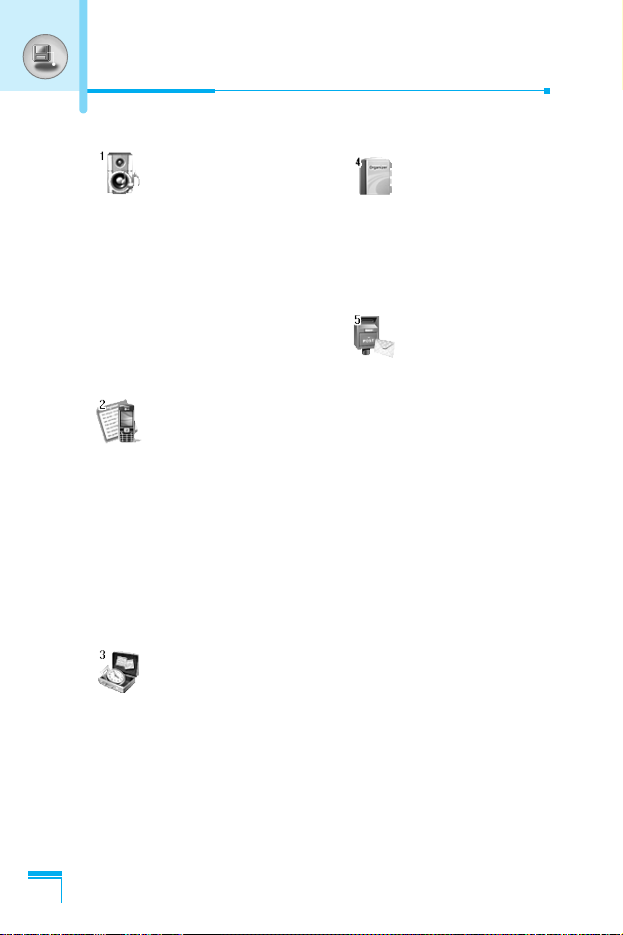
Accessing the Menu
28
1 Profiler
1 Endast vibration
2 Tyst
3 Allmänt
4Högt
5 Headset
6 Bil
2 Samtalsreg.
1 Missade samtal
2 Mottagna samtal
3 Uppringda samtal
4 Rensa senaste samtal
5 Samtalskostnad
6 GPRS-information
3 Verktyg
1 Miniräknare
2 Enhetskonverterare
3Världstid
4 Diktafon
5 Minnesstatus
4 Kalender
1 Kalender
2 Kontakter
5 Meddelanden
1 Skriv SMS
2 Skriv MMS
3 Inkorgen
4 Utkorgen
5 Utkast
6 Lyssna på röstmeddelande
7 Informationstjänst
8 Mallar
9 Inställningar
Menyträd
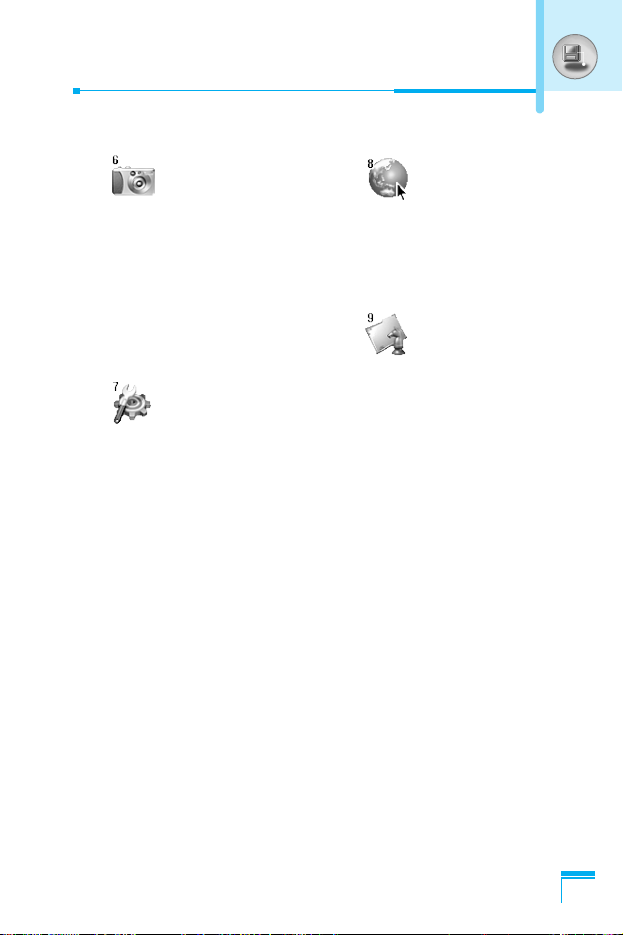
Accessing the Menu
29
6 Kamera
1 Ta bild
2 Ta bild med bakgrund
3 Ta bildsekvens
4 Album
5 Inställningar
7 Inställningar
1 Alarmklocka
2 Datum och tid
3 Telefoninställningar
4 Samtalsinställningar
5Säkerhetsinställningar
6Nätinställningar
7 Återställ inställningar
8 Tjänst
1 Internet
2 SIM-tjänster
9 Hämtat
1 Bilder
2 Ljud
3 Spel mm.
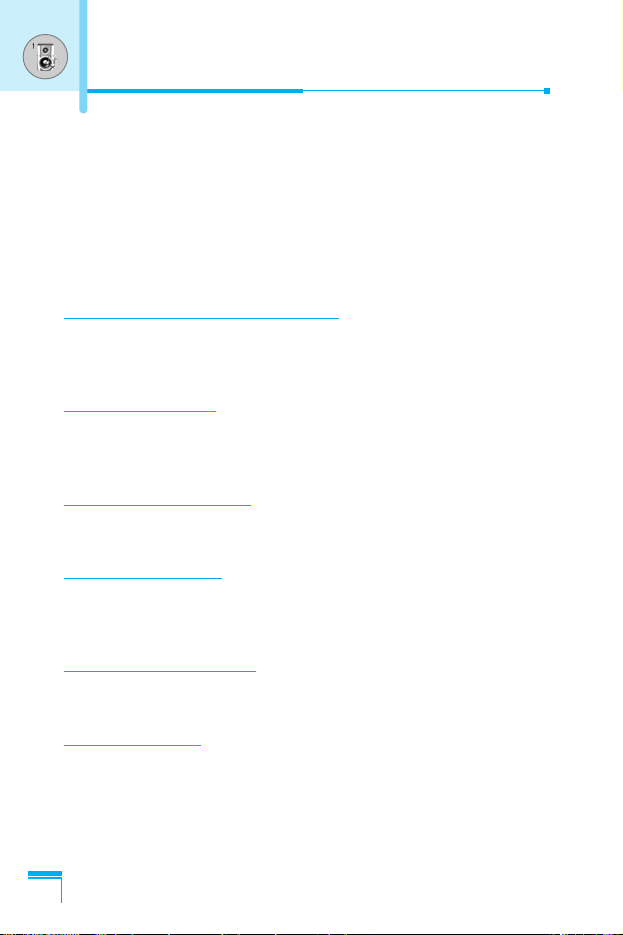
I den här menyn kan du justera och anpassa ringsignalerna för olika
händelser och omgivningar.
1. Tryck på < [Meny] i passningsläge.
2. Tryck 1 för direktåtkomst eller använd L och R.
3. Du kan också gå direkt in i den här menyn genom att trycka på
L i passningsläge.
Endast vibration [Meny 1-1]
Aktiverar profilen för Endast vibration. I det läget är alla typer av
signaler vibrerande eller tysta.
Tyst [Meny 1-2]
För att välja profilen Tyst när du befinner dig på en plats där det är
tyst.
Allmänt [Meny 1-3]
För att aktivera profilen Allmänt.
Högt [Meny 1-4]
Du kan välja Högt om du befinner dig i en omgivning med mycket
buller.
Headset [Meny 1-5]
Här aktiverar du profilen för Headset .
Bil [Meny 1-6]
För att aktivera profilen Bil när du använder handsfreesatsen.
Profiler [Meny 1]
Beskrivning av menyer
30

Aktivera [Meny 1-x-1]
Aktiverar vald profil.
Anpassa [Meny 1-x-2]
Alla profiler förutom Endast vibration har nedanstående
undermenyer.
Signaltyp för inkommande
Du kan välja ringsignaltyp, dvs. Ring, Vibration mm.
Ringsignal
Välj ringsignal.
Ringsignalsvolym
Här kan du ställa in en ringsignalvolym som är anpassad till
omgivningen. Volym för av/på och alla signaltyper ställs in under
Ringsignalvolym.
Signaltyp för meddelanden
Här kan du ställa in en signal för inkommande meddelanden,
anpassad till omgivningen.
Meddelandesignal
Välj signalton för meddelandemottagning.
Tangentton
Här kan du ställa in knappvolymen anpassad till omgivningen.
Beskrivning av menyer
31
Anmärkning
• Headset- och bilprofilerna kan bara aktiveras när
handfreesats eller öronsnäcka är ansluten.
Egenskaperna kan anpassas.

Tangentvolym
Här kan du ställa in knappvolymen.
Ljudeffektvolym
Här kan du ställa in ljudeffektvolymen.
Volym för på/av
Här kan du ställa in volymen för av/på, anpassad till omgivningen.
Automatiskt svar
Den här funktionen kan bara aktiveras när telefonen är ansluten till
handsfree eller headset.
• Av : Telefonen svarar inte automatiskt.
• Efter 5 sekunder : Telefonen svarar automatiskt efter fem
sekunder.
• Efter 10 sekunder : Telefonen svarar automatiskt efter tio
sekunder.
Ändra namn [Meny 1-x-3]
Du kan ändra profilnamnen utom för menyerna Endast vibration,
Headset och Bil.
Beskrivning av menyer
32
Anmärkning
• Om du kopplar en handsfreesats till telefonen kan du
inte aktivera vibration i samband med inkommande
samtal eller meddelanden. I bilmenyn finns följande
undermenyer:
- Signaltyp för inkommande : Ringsignal, Tyst
- Signaltyp för meddelanden : En ringning, ring flera
gånger, tyst.
Profiler [Meny 1]

Missade samtal [Meny 2-1]
Här visas nyligen missade samtal. Du kan ringa upp, spara numret
och visa datum och tid.
Mottagna samtal [Meny 2-2]
Här visas nyligen mottagna samtal. Du kan ringa upp, spara numret
och visa datum och tid.
Uppringda samtal [Meny 2-3]
Här visas nyligen uppringda samtal. Du kan ringa upp, spara numret
och visa datum och tid.
Rensa senaste samtal [Meny 2-4]
För att ta bort senaste Missade samtal, Mottagna samtal,
Uppringda samtal eller Alla samtal.
Samtalskostnad [Meny 2-5]
I dessa undermenyer kan du se samtalslängd och samtalskostnad.
Beskrivning av menyer
33
Samtalsreg. [Meny 2]

Samtalslängd [Meny 2-5-1]
Här kan du se samtalstiden för det senaste samtalet, alla samtal,
inkommande samtal och utgående samtal i timmar, minuter och
sekunder. Du kan även nollställa samtalsmätarna.
1. Tryck på < [Meny] i passningsläge.
2. Tryck 2 för direktåtkomst eller använd L och R för att komma
till Samtalsreg., välj därefter Samtalskostnad.
3. Bläddra för att markera Samtalslängd och tryck på < [Välj].
Följande 5 undermenyer visas: Senaste samtal, Alla samtal,
Mottagna samtal, Uppringda
samtal och Återställ alla.
Visa samtalskostnad [Meny 2-5-2]
Här kan du kontrollera kostnaden för det senaste samtalet, alla
samtal, saldo och nollställa kostnader. PIN2-koden krävs för att
nollställa kostnader.
1. Tryck på < [Meny] i passningsläge.
2. Tryck 2 för direktåtkomst eller använd L och R för att komma
till Samtalsreg., välj därefter Samtalskostnad.
3. Bläddra för att markera Visa samtalskostnad och tryck på <
[Välj].
Följande 4 undermenyer visas: Senaste samtal, Alla samtal,
Återstående och Återställ alla.
Samtalsreg. [Meny 2]
Beskrivning av menyer
34
Anmärkning
• Den faktiska samtalskostnaden kan variera beroende
på nätfunktioner, avrundningar, skatter, osv.

Inställningar [Meny 2-5-3] (SIM-beroende)
• Ange tariff
Du kan ställa in valuta och kostnad per markering. Kontakta din
operatör för prisinformation. Du måste ha tillgång till PIN2-koden
för att kunna välja valuta eller kostnad per markering.
Om du vill skriva in någon av symbolerna @, £, $ rensa alla
valutasträngar och tryck på *. Tryck på * igen om du vill byta
symbol.
• Ange kredit
Med den här funktionen kan du begränsa din totala samtalskostnad
till ett visst antal markeringar. Om du väljer Läs visas antalet
återstående markeringar. Om du väljer Ändra kan du ändra
maxantalet markeringar.
• Automatisk visning
Med den här funktionen kan du automatiskt visa kostnaden för det
senaste samtalet. Om funktionen är På visas den senaste
kostnaden när samtalet avslutas.
Beskrivning av menyer
35
Anmärkning
• När du har nått gränsen för samtalskostnaden kan du
bara ringa nödsamtal. Det kan hända att du behöver
PIN2-koden för att ange en gräns för samtalskostnad,
beroende på SIM-kort.

GPRS-information [Meny 2-6]
Med den här funktionen kan du kontrollera hur mycket data som
överförs via nätet med GPRS. Du kan även se hur lång tid du varit
uppkopplad.
Samtalslängd [Meny 2-6-1]
Du kan se längden på Senaste samtal och Alla samtal. Du kan
även nollställa samtalsmätarna.
Datavolym [Meny 2-6-2]
Du kan kontrollera Skickade, Mottagna eller Alla datamängder
samt använda funktionen Nollställ alla.
Beskrivning av menyer
36
Samtalsreg. [Meny 2]

Miniräknare [Meny 3-1]
Kalkylatorn har räknesätten +, –, x, / : addition, subtraktion,
multiplikation och division.
1. Skriv in det första talet med sifferknapparna.
2. Välj räknesätt med bläddringsknapparna.
3. Skriv in det andra talet.
4. Tryck < [Resultat] för att se resultatet.
5. Tryck [Nollställ] eller skriv in nya tal för att upprepa ovanstående
procedur.
6. Använd C för att radera siffror eller tecken.
7. Med # kan du skriva in ett negativt tal. Med * kan du skriva
in ett decimaltal.
8. För att avsluta, tryck > [Tillbaka].
Enhetskonverterare [Meny 3-2]
Med den här funktionen kan du omvandla olika måttenheter till
andra enheter. Följande måttenheter kan omvandlas:
Längd, Area, Vikt och Volym.
1. Välj en enhet genom att trycka < [Enhet].
2. Välj standardvärde med hjälp av L , R.
3. Tryck på U och D för att välja den enhet du vill omvandla
till.
4. Du kan se resultatet. Du kan även ange ett decimaltal genom att
trycka på #.
Världstid [Meny 3-3]
Visar lokal tid för världens största städer.
1. Välj en stad i den aktuella tidzonen genom att trycka på L , R.
2. Du kan ange stadens tid som standardtid genom att trycka på
< [Ange].
Accessing the Menu
37
Verktyg [Meny 3]

Diktafon [Meny 3-4]
Med diktafonfunktionen kan du göra upp till 10 röstinspelningar och
varje inspelning kan vara upp till 20 sekunder.
Spela in [Meny 3-4-1]
1. Du kan göra inspelningar med hjälp av diktafonmenyn och även
genom att hålla ner C i passningsläge.
2. När inspelningen har startats visas meddelandet Inspelning och
den återstående tiden.
3. Om du vill avsluta inspelningen, tryck < [Spara].
4. Knappa in titel på inspelningen och tryck < [OK].
Visa lista [Meny 3-4-2]
Telefonen visar en lista med diktafoninspelningar. Du kan Spela upp
eller Ta bort inspelningar.
Minnesstatus [Meny 3-5]
Du kan kontrollera ledigt utrymme och minnesanvändning för varje
lagringsplats på SIM-kortet. Du kan gå till varje lagringsmeny.
Verktyg [Meny 3]
Accessing the Menu
38

Kalender [Meny 4-1]
Här visas kalendern. Datum visas överst på displayen. Nederst på
displayen visas symboler (kalender, anteckning). Kalendern
uppdateras när du ändrar datum. Använd den fyrkantiga markören
för att markera en viss dag. Om du ser ett streck under ett datum i
kalendern innebär det att du har schemalagt eller antecknat
någonting den dagen. Den här funktionen hjälper till att påminna dig
om schemat och eventuell anteckning. Telefonen avger ett alarm
om du anger att den ska göra det vid en anteckning.
Om du vill ändra dag, månad och år.
13
*#
U D
L R
Accessing the Menu
39
Kalender [Meny 4]
Knapp Beskrivning
Knapp Beskrivning
Varje år
Varje månad
Varje vecka
Varje dag
Anmärkning
• Din telefon ska vara påslagen när du använder den här
funktionen.

Lägg till ny [Meny 4-1-<<-1]
Du kan göra upp till 20 anteckningar.
• Schema
Skriv in ämne, planerad tid, hur ofta det upprepas och alarmtid.
• Anteckning
1. Tryck på < [Välj] för att välja Lägg till ny.
2. Tryck på Anteckning.
3. Skriv anteckningen och tryck därefter på < [OK].
Visa [Meny 4-1-<<-2]
Visar anteckningen för den valda dagen. Använd U , D för att
bläddra genom listan med anteckningar. Om du har ställt in alarm
för en anteckning visas väckarklockan. Du kan se anteckningen i
detalj om du trycker på < [Välj]. Tryck på < [Val] om du vill
radera eller ändra den anteckning du valt.
Visa alla [Meny 4-1-<<-3]
Visar anteckningarna för samtliga dagar. Använd U , D för att
bläddra genom listan med anteckningar. Du kan använda samma
meny som Visa om du trycker på < [Val].
Ta bort senaste [Meny 4-1-<<-4]
Raderar gamla kalendernoteringar.
Ta bort alla [Meny 4-1-<<-5]
Här kan du radera alla anteckningar.
Kalender [Meny 4]
Accessing the Menu
40

Accessing the Menu
41
Kontakter [Meny 4-2]
1. För att använda Kontakter trycker du på > [Namn] i
passningsläge.
2. För att använda Kontakter trycker du på < [Meny] i
passningsläge och välj Kalender.
Sök [Meny 4-2-1]
(Ringa upp från telefonboken)
1. Tryck > [Namn] i passningsläge.
2. Sök genom att trycka på < [Välj].
3. Skriv in namnet på den vars telefonnummer eller e-postadress
du söker eller välj ‘Lista’ för att titta i telefonboken.
4. Du kan snabbsöka genom att skriva in första bokstaven i namnet
eller första siffran på det nummer du söker.
5. Välj < [Val] om du vill ändra, radera, kopiera ett telefonnummer
eller lägga till röstuppringning till ett telefonnummer. Följande
meny visas.
• Redigera : Tryck på < [OK] för att ändra namn, nummer,
e-post och fax.
• Skriv SMS/MMS : När du hittat numret kan du skicka ett
SMS/MMS.
• Kopiera : Du kan kopiera nummer från SIM-kortet till telefonen
och tvärtom.
• Huvudnummer : Du kan välja mobil, arbete eller hem som
huvudnummer. Huvudnumret visas först.
• Ta bort : Raderar ett nummer.

Lägg till ny [Meny 4-2-2]
För att lägga till ett namn och telefonnummer i telefonboken.
Telefonens minne rymmer 200 telefonnummer. SIM-kortets
minneskapacitet kan variera beroende på operatör.
Du kan använda upp till 20 tecken när du skriver in namn i
telefonens minne och du kan spara tecken på SIM-kortet. Antalet
tecken beror på SIM-kortet.
1. Tryck på > [Namn] i passningsläge för att ta fram
telefonboken.
2. Bläddra till Lägg till ny och tryck därefter på < [Välj].
3. Välj det minne du vill spara i: SIM-kort eller Mobil. Om du väljer
Mobil måste du välja vilket nummer som ska vara huvudnummer.
a. Tryck < [OK] för att skriva in ett namn.
b. Tryck på < [OK] och skriv därefter in numret.
c. Tryck < [OK].
d. Du kan ange en grupp för numret genom att trycka L , R.
e. Du kan ange ett tecken för numret genom att trycka U,
D, L , R.
Accessing the Menu
42
Anmärkning
• När du sparar text och bild samtidigt i telefonboken kan
du titta på en bild under alla förhållanden.
Kalender [Meny 4]

Accessing the Menu
43
Samtalsgrupper [Meny 4-2-3]
Du kan ange upp till 20 personer per samtalsgrupp. Telefonen har
plats för sju samtalsgrupper.
1. Tryck >[Namn] i passningsläge.
2. Bläddra till Samtalsgrupper och tryck på <[Välj] så får du en
lista över samtalsgrupperna.
3. Välj samtalsgrupp och genom att trycka på <[Välj].
• Medlemslista
Visar medlemmarna i gruppen.
• Gruppringsignal
Du kan ange en ringsignal för samtal från medlemmar i
gruppen.
• Gruppikon
Du kan välja en symbol för gruppen.
• Lägg till medlem
Du kan lägga till gruppmedlemmar. Antalet gruppmedlemmar
kan inte överstiga 20.
• Ta bort medlem
Du kan ta bort medlemmar från listan över gruppmedlemmar.
Men namn och nummer finns fortfarande kvar i telefonboken.
• Ändra namn
Du kan ändra gruppnamn.

Snabbuppringning [Meny 4-2-4]
Du kan koppla valfri knapp mellan 2 och 9 med namn i
namnlistan. Därefter kan du ringa upp direkt genom att hålla
knappen intryckt under 2-3.
1. Tryck på > [Namn] i passningsläge för att ta fram
telefonboken.
2. Bläddra till Snabbuppringning och tryck < [Välj].
3. Välj (tom) om du vill lägga till snabbuppringning. Du kan därefter
söka efter namnet i telefonboken.
4. Markera önskat namn för snabbuppringning och välj Ändra eller
Ta bort för att redigera namnet.
Inställningar [Meny 4-2-5]
1. Tryck på > [Namn] i passningsläge.
2. Bläddra till Inställningar och tryck < [Välj].
• Ange minne
Bläddra till Ange minne och tryck på < [Välj].
- Om du väljer Variabel när du skriver in ett nummer frågar
telefonen var det ska sparas.
- Du kan då välja SIM-kort eller Mobil.
• Sök efter
Bläddra för att markera Sök efter i och tryck därefter < [Välj].
- Om du väljer Variabel, frågar telefonen hur den ska söka.
- Om du väljer Namn eller Nummer, söker telefonen efter
namn eller nummer.
Beskrivning av menyer
44
Kalender [Meny 4]

Beskrivning av menyer
45
• Visa alternativ
Bläddra till Visa alternativ och tryck på < [Välj].
- Endast namn : Telefonbokslistan visar endast namn.
- Med bilder : Telefonbokslistan visas med information
och bild.
- Namn : Telefonbokslistan visar namn.
Kopiera alla [Meny 4-2-6]
Du kan kopiera/flytta nummer från SIM-kortsminnet till telefonminnet
och tvärt om.
1. Tryck på > [Namn] i passningsläge för att ta fram
telefonboken.
2. Bläddra till Kopiera alla och tryck sedan på < [Välj].
• SIM-kortet till telefonen : Kopierar nummer från SIM-kortet till
telefonens minne.
• Telefon till SIM-kortet : Kopiera nummer från telefonens
minne till SIM-kortet.
3. Följande undermenyer visas.
• Behåll original : Vid kopiering behålls ursprungligt nummer.
• Ta bort original : Vid kopiering raderas ursprungligt nummer.
Ta bort alla [Meny 4-2-7]
Du kan radera alla poster i SIM-kort, Telefon. Funktionen kräver
säkerhetskod.
1.
Tryck >[Namn] i passningsläge och välj Radera alla, tryck
därefter på <[Välj].
2. Välj därefter vilket minne du vill radera.
3. Ange säkerhetskoden och tryck < [OK] eller > [Tillbaka].

Information [Meny 4-2-8]
• Tjänstnummer
Använd den här funktionen för att visa en lista med tjänster som
tillhandahålls av operatören (om SIM-kortet stödjer det).
1. Öppna telefonboken genom att trycka > [Namn] i
passningsläge och välj Information.
2. Bläddra till Tjänstnummer och tryck på < [Välj].
3. Namnen på tillgängliga tjänster visas.
4. Använd U och D för att välja tjänst. Tryck S [Ring och
svara].
• Memory Status
Med den här funktionen kan du se hur mycket ledigt och använt
minne det finns i telefonboken.
1. Tryck på > [Namn] i passningsläge för att ta fram
telefonboken. Välj Information genom att trycka på < [Välj].
2. Bläddra till Memory Status och tryck < [OK].
• Eget nummer (om SIM-kortet stöder funktionen)
Du kan spara och kontrollera ditt eget nummer på SIM-kortet.
Beskrivning av menyer
46
Kalender [Meny 4]

Beskrivning av menyer
47
Meddelanden [Meny 5]
Menyn innehåller funktioner för SMS (Short Message Service),
MMS (Multimedia Message Service), röstmeddelanden samt
meddelanden från operatören.
Skriv SMS [Meny 5-1]
Du kan skriva och redigera textmeddelanden och kontrollera antalet
sidor i meddelandet.
1. Tryck på < [Välj] för att gå till menyn Meddelanden.
2. Välj Skriv SMS om du vill skriva ett nytt meddelande.
3. Använd T9 för att skriva in text snabbare. För mer information, se
Använda T9 (sidan 52).
4. Tryck på [Läggtill] om du vill infoga något.
5. Tryck på < [Val] för att välja alternativ för din text eller för att
avsluta.
Anmärkning
• Telefonen stödjer EMS version 5 och kan skicka
färgbilder, ljud, olika teckensnitt m.m. För att kunna
motta bilder, ljud och formaterad text måste mottagaren
ha en telefon som stöder dessa funktioner.

Lägg till
• Symbol
Du kan infoga specialtecken.
• Bild
Du kan infoga Standard och bilderna som finns i Min mapp.
• Ljud
Du kan infoga ljud i SMS-meddelanden.
• Textmall
Du kan använda de Textmall som finns i telefonen.
• Kontakter
Du kan spara nummer och e-postadresser i Kontakter.
• Signatur
Du kan bifoga dina kontaktuppgifter till meddelandet.
Val
• Sänd
Skickar textmeddelande.
1. Ange mottagarens nummer.
2. Använd D-knappen för att lägga till fler mottagare.
3. Du kan lägga till telefonnummer i telefonboken.
4. Tryck < efter att du skrivit in numren.
Alla meddelanden sparas automatiskt i utkorgen. Det gäller även
för meddelanden som det inte har gått att skicka.
Beskrivning av menyer
48
Meddelanden [Meny 5]

Beskrivning av menyer
49
• Spara
Sparar meddelanden i utkorgen.
• Teckensnitt
Du kan välja Storlek och Typ för texten.
• Färg
Du kan välja Färg för förgrund och bakgrund.
• Placering
Du kan Höger, Centrera eller Vänster innehållet.
• Lägg till i T9-ordlista
Du kan lägga till dina egna ord. Menyn visas endast när
redigeringsläget är T9 (T9Abc/T9abc/T9ABC).
• T9-språk
Välj språk för T9.
• Avsluta
Tryck på Avsluta för att gå tillbaka till meddelandemenyn.
Meddelandet sparas inte.
Skriv MMS [Meny 5-2]
Du kan skriva och redigera multimediameddelanden och kontrollera
meddelandestorlek.
1. Tryck på < [Välj] för att gå till menyn Meddelanden.
2. Välj Skriv MMS om du vill skriva ett nytt meddelande.
3. Du kan skapa ett nytt meddelande eller välja en av mallarna för
multimediameddelande.
4. Tryck på Lägg till för att lägga till Symbol, Foto, Ta bild, Bild,
Ljud, Röstanteckning, Textmall, Kontakter eller Signatur.

Meddelanden [Meny 5]
Beskrivning av menyer
50
Val
• Sänd
Du kan skicka multimediameddelanden till flera mottagare,
prioritera ditt meddelande eller skicka det senare.
• Förhandsgranska
Du kan förhandsgranska ditt multimediameddelande.
• Spara
Du kan spara multimediameddelanden i utkorgen eller som mallar.
• Lägg till slide
Du kan lägga till en slide före eller efter aktuell slide.
• Flytta till slide
Du kan flytta till föregående eller nästa slide.
• Radera slide
Tar bort aktuell slide.
• Ange slideformat
- Ställ in timer
Du kan ställa in timer för slide, text, bild och ljud.
- Byt text och bild
Du kan byta plats på bild och text i meddelandet.
• Alla meddelanden sparas automatiskt i utkorgen. Det
gäller även för meddelanden som det inte har gått att
skicka.
• Fråga din tjänsteleverantör om prioriteringstjänsten
finns tillgänglig.
Anmärkning

Beskrivning av menyer
51
• Ta bort media
Du kan ta bort bilder eller ljud i en slide. Det här alternativet visas
endast om det finns något media.
• Lägg till i T9-ordlista
Du kan lägga till dina egna ord. Menyn visas endast när
redigeringsläget är T9 (T9Abc/T9abc/T9ABC).
• T9-språk
Välj språk för T9.
• Avsluta
För att gå tillbaka till Meddelande-menyn.
• Om du väljer bild (15K) när du skriver multimedia
meddelanden är laddningstiden minst 15 sekunder.
Du kan inte aktivera någon knapp under laddningstiden.
Efter 15 sekunder kan du skriva ett multimedia
meddelande.
Anmärkning

Beskrivning av menyer
52
Meddelanden [Meny 5]
Använda T9
Med T9 kan du skriva in text snabbt.
I T9 behöver du bara trycka in bokstavstangenten en gång.
Funktionen baseras på en inbyggd ordlista som du också kan
lägga in nya ord i.
• Skriva ord med hjälp av T9.
1. Börja skriva ett ord med knapparna 2 till 9. Tryck
bara en gång på varje knapp för en bokstav. För att till
exempel skriva ‘Girl’, tryck 4, 4, 7, 5. De
bokstäver du skriver in ser tredimensionella ut.
Ordet ändras efter varje knapptryckning. Du ska därför inte
bry dig så mycket om hur ordet ser ut innan du har tryckt
på alla knapparna.
Tryck C för att ta bort ett tecken till vänster.
För att skriva en siffra trycker du på # och sifferknapp.
Om du håller ned *, kan du ändra språktyp. (Du kan
också använda alternativ.)
Telefonen har tre olika redigeringslägen du kan välja
mellan: T9 (7T9Abc, T9ABC, T9abc), Multi (ABC, abc)
och Numeriskt (123). Tryck på # om du vill byta läge.
Ii
Hip
Girl
159 1
158 1
157 1
156 1
4 (For G) 4 (For i)
7 (For r) 5 (For l)
160 1
T9Abc
I
T9abc T9abc
T9abc
T9abc

Beskrivning av menyer
53
Alternativt : Tryck * och välj Infoga symbol. Välj önskat
tecken och tryck på välj.
2. Kontrollera om ordet är korrekt när du har skrivit in det.
Om ordet är korrekt
: Tryck 0 och skriv nästa ord.
Om ordet inte är korrekt
: Sök med U , D (Föregående
och Nästa ord).
Alternativt : Om det inte finns något ord du vill ha kan du
lägga till ett eget. Tryck < [Val] i redigeringsläge T9. Välj
menyn Lägg till i T9-ordlista. Det ser ut så här.
3. För att skriva en punkt trycker du på 1 flera gånger tills
önskat tecken visas.
Ord
Spara Tillbaka
ABC
Ord
ABC
LGGSM
Spara Tillbaka
T9-språk
• Du kan välja T9-språk genom att välja i menyn.
I T9-läge kan du också välja menyn T9 Av.
(T9 På är standard)
Skriv in
ditt ord
➮

Beskrivning av menyer
54
Meddelanden [Meny 5]
Inkorgen [Meny 5-3]
När du får ett meddelande varskos du med en signal.
Alla meddelanden sparas i Inkorgen.
Symbolerna visar vilken typ av meddelande du fått. Se symbollistan.
Om telefonen visar “Ingen plats för SIM-meddelande”, måste du ta
bort några SIM-meddelanden från inkorgen. Om telefonen visar
‘Ingen plats för meddelande’, kan du frigöra plats genom att ta bort
meddelanden, media och program.
❇ SIM-meddelande
SIM-meddelanden är meddelanden som sparas på SIM-kortet.
Du kan överföra de här meddelandena till telefonen.
När du varskos om ett inkommande multimediameddelande måste
du vänta tills det är nedladdat innan du kan öppna det. För
inställning av meddelandesignal, se [Meny 5-9-2].
För att läsa ett meddelande måste du först välja det genom att
trycka på <.
Symbolförklaring
[ ] Multimediameddelande
[ ] SMS
[ ] SIM-meddelande
[ ] Läs MMS
[ ] Läs SMS
[ ] Push-meddelande
[ ] MMS att hämta

Beskrivning av menyer
55
Svara
Du kan svara avsändaren.
Vidarebefordra
Du kan vidarebefordra meddelandet till någon annan.
Ring tillbaka
Du kan ringa upp avsändaren.
Ta bort
Du kan radera aktuellt meddelande.
Hämta
Du kan extrahera bild, ljud och text. De sparas i Min mapp eller i
Telefonboken.
Visa information
Du kan visa information om mottagna meddelanden; avsändarens
adress, ämne (endast multimediameddelanden), datum och tid,
meddelandetyp och meddelandestorlek.
Ta bort alla
Du kan ta bort alla meddelanden.
Spela upp (endast för multimediameddelande)
Du kan spela upp dina multimediameddelanden.
❇
Ta emot (vid meddelandesignal)
Om Multimediameddelande är satt till Automatisk nedladdning Av, får
du bara en meddelandesignal. För att ta emot själva meddelandet
måste du välja [Ta emot].

Beskrivning av menyer
56
Meddelanden [Meny 5]
Utkorgen [Meny 5-4]
Här kan du se skickade och ej skickade meddelanden. För skickade
meddelanden visas leveransstatus.
Funktionerna är desamma som för meddelanden i inkorgen.
❇ När du redan har skickat meddelandet:
Vidarebefordra
Du kan skicka meddelandet vidare till andra mottagare.
Ta bort
Du kan radera aktuellt meddelande.
Visa information
Du kan visa information om meddelanden i utkorgen; avsändarens
adress, ämne (endast multimediameddelanden), datum och tid,
meddelandetyp, meddelandestorlek.
Symbolförklaring
[ ] MMS skickat
[ ] MMS ej skickat
[ ] MMS-leveransbekräftelse
[ ] SMS skickat
[ ] SMS ej skickat
[ ] SMS-leveransbekräftelse

Beskrivning av menyer
57
❇ When you didn’t send the message:
Sänd
Du kan skicka meddelandet.
Ta bort
Du kan radera aktuellt meddelande.
Visa information
Du kan visa information om meddelanden i utkorgen.
Skicka alla
Du kan skicka alla de meddelanden som du inte redan skickat.
Ta bort alla
Du kan ta bort alla de meddelanden som du inte redan skickat.
Utkast [Menu 5-5]
Med hjälp av den här menyn kan du ställa in upp till fem MMS som
du använder ofta. På den här menyn visas listan med förinställda
MMS.
Du kan välja mellan följande alternativ:
• Redigera: Ändra ett visst meddelande.
• Ta bort: Ta bort ett visst meddelande.
• Visa information: Visa informationen om meddelandet.
• Ta bort alla: Ta bort alla meddelanden i mappen.
Lyssna på röstmeddelande [Meny 5-6]
För att lyssna på röstmeddelanden.

Beskrivning av menyer
58
Meddelanden [Meny 5]
Informationstjänst [Meny 5-7]
(Beroende på nät och abonnemang)
Informationsmeddelanden är textmeddelanden som kommer från
GSM-nätet. CB-meddelanden ger allmän information om t ex
väderrapporter, trafiknyheter, taxi, apotek och aktiekurser.
Varje informationstyp har ett nummer, du kan därför kontakta
operatören bara du skriver in rätt nummer för informationstjänsten.
När du har fått ett informationsmeddelande får du ett popupmeddelande som visar att du fått ett meddelande eller så visas
meddelandet direkt. För att läsa meddelandet igen, följ
instruktionerna nedan:
Läs [Meny 5-7-1]
1. När du har fått ett informationsmeddelande och väljer Läsa visas
det på displayen. Du kan läsa ett annat meddelande genom att
bläddra med L , R eller < [Nästa].
2. Meddelandet visas tills du tar fram ett annat meddelande.
Ämnen [Meny 5-7-2]
(Beroende på nät och abonnemang)
• Lägg till ny
För att spara nummer till informationstjänster med kortnummer i
telefonminnet.
• Visa lista
Visar numren till informationstjänster. Tryck på < [Val] för att
redigera eller radera de meddelandekategorier du sparat.
• Lista med aktiva
Du kan välja informationstjänst i den aktiva listan. Aktivera ett
informationstjänstnummer för att få meddelanden från det numret.

Beskrivning av menyer
59
Mallar [Meny 5-8]
Textmall [Meny 5-8-1]
Det finns 6 olika textmallar.
MMS-mall [Meny 5-8-2]
Följande undermenyer finns tillgängliga.
Redigera : För att ändra en multimediamall.
Lägg till ny : För att skapa en ny multimediamall.
Skriv meddelanden
: Du kan skriva ett multimediameddelande med
hjälp av en mall.
Ta bort : Du kan ta bort en multimediamall.
Signatur [Meny 5-8-3]
Du kan skapa ditt eget visitkort. Knappa in namn, telefonnummer,
faxnummer och e-postadress.
Inställningar [Meny 5-9]
SMS [Meny 5-9-1]
• Meddelandetyp
Text, Röst, Fax, Personsökare (nationellt), X.400, E-post,
ERMES
Meddelandetypen är vanligtvis inställd på Text. Du kan ändra
texten till andra format. Kontakta din operatör för mer information
om denna funktion.
• Giltighetsperiod
Med den här nättjänsten kan du ange hur länge du vill att dina
meddelanden ska sparas i meddelandecentralen.
• Statusrapport
Om du väljer Ja kan du kontrollera om ditt meddelande har
skickats eller ej.

Beskrivning av menyer
60
Meddelanden [Meny 5]
• Svar via samma servicecenter
När ett meddelande skickas kan mottagaren svara och kostnaden
läggs på din telefonräkning.
• SMS-center
Här kan du få adressen till SMS-centralen om du vill skicka ett
textmeddelande.
MMS [Meny 5-9-2]
• Prioritet
Du kan ställa in prioritet för det meddelande som du har valt.
• Giltighetsperiod
Med den här nättjänsten kan du ange hur länge du vill att dina
meddelanden ska sparas i meddelandecentralen.
• Statusrapport
Om du väljer Ja kan du kontrollera om ditt meddelande har
skickats eller ej.
• Ladda ner automatiskt
Om du väljer På får du multimediameddelanden automatiskt.
Väljer du Av får du bara ett underrättelsemeddelande i inkorgen
och sedan kan du välja om du vill ta emot meddelandet.
• Nätinställningar
Om du väljer server för multimediameddelanden kan du ange
webbadressen för servern.
• Tillåten typ
Personlig : Personligt meddelande.
Annonser : Kommersiellt meddelande.
Information : Viktig information.

Beskrivning av menyer
61
Röstbrevlådecenter [Meny 5-9-3]
Du kan ta emot röstmeddelanden om denna funktion stöds av
operatören. När ett nytt röstmeddelande tas emot visas symbolen
på displayen. Kontakta operatören för att få information om hur
tjänsten fungerar så att du kan ställa in din telefon på rätt sätt.
• Hem
Du kan lyssna på röstmeddelanden genom att välja Hem.
• Roaming
Om roaming-tjänsten stöds, kan du lyssna på röstmeddelanden
även när du är utomlands.
Informationstjänst [Meny 5-9-4]
• Ta emot
- Ja
Om du väljer detta alternativ tar telefonen emot
informationsmeddelanden.
-
Nej
Om du väljer detta alternativ tar telefonen inte emot
informationsmeddelanden.
• Signal
- Ja
Din telefon avger en ljudsignal när du har fått ett
informationsmeddelande.
-
Nej
Din telefon avger inte en ljudsignal när du har fått ett
informationsmeddelande.

• Språk
Du kan välja språk genom att trycka på [Av/På]. Informations
meddelandet kommer att visas på det språk du väljer.
Push-meddelanden [Meny 5-9-5]
Här kan du ställa in om du vill ta emot ett meddelande eller ej.
Beskrivning av menyer
62
Meddelanden [Meny 5]

Beskrivning av menyer
63
Kamera [Meny 6]
Med kameran kan du ta bilder på människor och händelser när du
är ute i farten.
Ta bild [Meny 6-1]
1. Välj Kamera och tryck därefter på <. Om du vill gå direkt till
den här menyn, håll ner Q en längre stund.
2. Fokusera på objektet och tryck sedan på Q eller P.
3. Om du vill spara bilden, tryck < eller Q.
Anmärkning
• Inställningsfönster
Du kan ställa in bildstorlek, ljusstyrka, färg och zoom
genom att trycka sidoknappen uppåt
eller
U eller D.
[ ] Zoom: x1, x2, x4 (beroende på upplösningen).
Standardvärde är x1.
[ ] Färg: True colour, Sepia, Svart/Vit.
[ ] Ljusstyrka: –2, –1, Standard, +1, +2.
[ ] Autofoto: Av, 3 sek., 5 sek.
[ ] Minnesstatus: Kontrollera hur mycket ledigt
utrymme som finns för nya bilder.
[ ] Upplösning: VGA 640*480, QVGA 320*240,
QQVGA 160*120, PB: 48*48
[ ] Bildkvalitet: Norm, Fine och Basic.
• För att kunna använda Picture Phonebook måste du ta
bilder med storleken 48 x 48 pixlar.
Anmärkning

Beskrivning av menyer
64
Kamera [Meny 6]
Knappar som används vid fotografering
- LR : Flytta valt objekt.
-
UD: Ändra det valda alternativet.
- Q : Ta och spara en bild.
- > : Gå tillbaka till föregående meny eller gå ur
kameraläge.
- P : Ta och spara en bild.
- : Skicka via MMS.
- : Spara bilden i Album.
- : Ta bort bilden.
Ta bild med bakgrund [Meny 6-2]
Du kan ta en bild mot olika bakgrunder. Du kan också välja en ram
genom att trycka på U och D.
Ta bildsekvens [Meny 6-3]
Du kan ta maximalt 9 bilder i följd. Efter att ha tagit en bild kan du
titta på den genom att trycka på och D. Du kan också spara den
genom att trycka på <.
Anmärkning
• Om du ställer in en upplösning på 640x480, kan du
bara ta tre bilder. Med 320x240 går det att ta 6 bilder.
Anmärkning
• I det här läget kan du inte ändra inställning av
upplösning och färg.

Beskrivning av menyer
65
Album [Meny 6-4]
Du kan visa och skicka bilder. Du kan ställa in fönstret som
bakgrund.
Alla bilder [Meny 6-4-1]
Du kan visa alla bilder i ordning.
Allmänna bilder [Meny 6-4-2]
Du kan visa alla bilder utom ram- och telefonboksbilder.
Rambilder [Meny 6-4-3]
Du kan visa alla rambilder.
Telefonboksbilder [Meny 6-4-4]
Du kan visa alla telefonboksbilder.
• Alternativ
- Visa flera
Du kan visa maximalt 9 minibilder på en skärmbild.
- Skriv multimediameddelande
Du kan skicka en bild med MMS-meddelanden.
- Välj som bakgrundsbild
Du kan använda en bild som bakgrundsbild.
- Ta bort
Du kan ta bort en bild.
- Redigera namn
Du kan ändra titeln på en bild.

Kamera [Meny 6]
Beskrivning av menyer
66
Inställningar [Meny 6-5]
Minnesstatus [Meny 6-5-1]
Du kan kontrollera den totala, använda och lediga
minneskapaciteten.
Töm album [Meny 6-5-2]
Du kan radera alla bilder som är sparade i minnet.
Spara automatiskt [Menu 6-5-3]
De bilder som du tar med kameran sparas automatiskt. Funktionen
fungerar inte i läget Kontinuerlig bildtagning.

Beskrivning av menyer
67
Här kan du göra egna inställningar.
1. Tryck på < [Meny] i passningsläge.
2. Tryck 7 för att komma direkt till Inställningar.
Alarmklocka [Meny 7-1]
Du kan ställa in upp till 5 olika alarmtidpunkter.
1. Välj På och ange tidpunkten för alarm.
2. Välj period för upprepning: En gång, Mån~fre, Mån~lör,
Varje dag.
3. Välj vilken larmsignal du vill ha och tryck < [OK].
4. Ge alarmet ett namn och tryck < [OK].
Datum och tid [Meny 7-2]
Här kan du göra inställningar för datum och tid.
Ange datum [Meny 7-2-1]
Skriv in aktuellt datum.
Datumformat [Meny 7-2-2]
Välj datumformat: DD/MM/AAAA, MM/DD/AAAA, AAAA/MM/DD.
(D: Dag / M: Månad / A: År)
Inställningar [Meny 7]
• Alarmet låter under 1 minut.
Anmärkning

Beskrivning av menyer
68
Inställningar [Meny 7]
Ange tid [Meny 7-2-3]
Skriv in aktuell tid.
Tidsformat [Meny 7-2-4]
Du kan välja mellan 12- och 24-timmars format.
Telefoninställningar [Meny 7-3]
Här kan du göra inställningar för telefonen.
Visa inställningar [Meny 7-3-1]
• Bakgrundsbild
Du kan välja bakgrundsbild i passningsläge.
- Standard
Välj en bild eller en animering som bakgrundsbild genom att
trycka på L eller R.
- Min mapp
Välj en bild eller en animering som bakgrund.
• Egen displaytext
Om du väljer På kan du ändra texten som visas i passningsläge.
• Bakgrundsbelysning
Du kan ange hur länge bakgrundsbelysningen ska lysa på
displayen.
• I tidsformatet 12-timmarstid kan du ändra mellan FM
och EM genom att trycka på bläddringsknapparna
U och D.
Anmärkning

Beskrivning av menyer
69
• Informationsfönster
Du kan visa status i vald meny innan du öppnar den. Statusen
visas i displayens nedre del.
Språk [Meny 7-3-2]
Du kan ändra språk för displaytexterna i din telefon. Ändringen
påverkar även språkinställningarna för T9.
Samtalsinställningar [Meny 7-4]
Tryck på < [Välj] i inställningsmenyn för att ställa in följande
samtalsparametrar.
Vidarekoppl. [Meny 7-4-1]
För att vidarekoppla inkommande röst-, fax- och datasamtal till ett
annat nummer. Kontakta din operatör för mer information.
• Alla röstsamtal
Vidarekopplar alla röstsamtal.
• Om upptagen
Vidarekopplar röstsamtal vid upptaget.
• Om ej besvarad
Vidarekopplar röstsamtal om du inte svarar.
• Om utanför täckning
Vidarekopplar röstsamtal när telefonen är avstängd eller utanför
nätets täckningsområde.
• Alla datasamtal
Vidarekopplar alltid till ett nummer med datoranslutning.

Inställningar [Meny 7]
Beskrivning av menyer
70
• Alla faxsamtal
Vidarekopplar alltid till ett nummer som har faxanslutning.
• Avbryt alla
Inaktiverar alla vidarekopplingar.
Undermenyer
Alla vidarekopplingsmenyer har följande undermenyer.
- Aktivera
Aktiverar tjänsten.
Röstbrevlåda
Vidarebefordrar till en meddelandecentral. Den här funktionen är
inte inkluderad i Alla datasamtal och Alla faxsamtal.
Annat nummer
Här anges det nummer som du vill vidarekoppla till.
Favorit
Visar de 5 senaste vidarekopplade numren.
- Avbryt
Inaktiverar aktuell tjänst.
- Visa status
Kontrollerar status för motsvarande tjänst.
Svarsläge [Meny 7-4-2]
• Tryck på en knapp
Om du väljer den här menyn kan du svara genom att trycka på
valfri knapp, utom E [Avsluta].

Beskrivning av menyer
71
• Endast skicka
Om du väljer detta kan du endast svara på ett samtal genom att
trycka på S [Ring och svara].
Sänd nummer [Meny 7-4-3]
(beroende på nät och abonnemang)
• På
Du kan skicka ditt telefonnummer. Ditt telefonnummer visas på
mottagarens telefon.
• Av
Ditt telefonnummer visas inte.
• Anges av nät
Om du väljer detta alternativ, kan du skicka ditt telefonnummer på
linje 1 eller 2 i ett system med två linjer.
Samtal väntar [Meny 7-4-4]
(om funktionen stöds av nätet)
• Aktivera
Om du väljer Aktivera kan du ta emot ett väntande samtal.
• Avbryt
Om du väljer Avbryt kan du inte ta emot ett väntande samtal.
• Kontrollera status
Visar status för Samtal väntar.
Minutton [Meny 7-4-5]
Om du väljer På kan du kontrollera samtalslängden med hjälp av en
pipton som hörs varje minut.

Beskrivning av menyer
72
Inställningar [Meny 7]
Automatisk återuppringning [Meny 7-4-6]
• På
Om funktionen är aktiverad försöker telefonen automatiskt ringa
upp på nytt om du inte kom fram.
• Av
Din telefon kommer inte att försöka ringa upp på nytt om du inte
kom fram första gången.
Säkerhetsinställningar [Meny 7-5]
PIN-kodsbegäran [Meny 7-5-1]
Här kan du ställa in att du alltid måste ange SIM-kortets PIN-kod när
du slår på telefonen. Om funktionen är aktiverad måste du ange
PIN-koden.
1. Välj PIN-kodsbegäran i menyn säkerhetsinställningar och tryck
därefter < [Välj].
2. Ställ in Av/På.
3. Om du vill ändra inställningen måste du ange PIN-koden när du
sätter på telefonen.
4. Om du slår in fel PIN-kod mer än 3 gånger kommer telefonen att
låsas. Om PIN-koden är blockerad måste du använda PUKkoden.
5. PUK-koden kan du slå in upp till 10 gånger. Om du slår fel PUK-
kod mer än 10 gånger kan du inte låsa upp din telefon. Du måste
då kontakta din operatör.
Telefonlås [Meny 7-5-2]
Du kan använda en säkerhetskod för att undvika obehörig
användning av telefonen. När du sätter på telefonen begär den alltid
säkerhetskoden om telefonlåset är aktiverat. Om du ställer in
telefonlåset till Automatiskt, kommer telefonen att begära
säkerhetskod endast när du byter SIM-kort.

Beskrivning av menyer
73
Automatiskt knapplås [Meny 7-5-3]
Om du aktiverar automatiskt knapplås, låses knappsatsen
automatiskt om skärmen är oanvänd i 30 sekunder efter den
senaste knapptryckningen.
Samtalsspärr [Meny 7-5-4]
Med tjänsten samtalsspärr kan du hindra att telefonen används för
att ringa eller ta emot vissa kategorier av samtal. Funktionen kräver
ett lösenord. Följande undermenyer finns tillgängliga.
• Alla utgående
Alla utgående samtal spärras.
• Internationellt
Alla utgående internationella samtal spärras.
• Internationellt vid roaming
Alla utgående internationella samtal förutom till hemmanätet
spärras.
• Alla inkommande
Alla inkommande samtal spärras.
• Inkommande vid roaming
Alla inkommande samtal vid roaming spärras.
• Om du vill låsa knappsatsen manuellt går du in i
toppmenyn och trycker på * .
• Tryck på < [lås upp] och därefter på * om du vill
låsa upp knappsatsen . Om du tidigare har aktiverat
automatiskt knapplås låses knappsatsen upp och låses
sedan igen automatiskt 30 sekunder efter sista
tryckningen.
Anmärkning

Beskrivning av menyer
74
Inställningar [Meny 7]
• Avbryt alla
Tar bort alla samtalsspärrar.
• Ändra lösenord
Du kan ändra lösenordet för samtalsspärr.
Varje samtalsspärrmeny har följande undermenyer:
• Aktivera
Aktivera samtalsrestriktioner.
• Avbryt
Ta bort vald samtalsrestriktion.
• Kontrollera status
Kontrollera om samtalen är spärrade eller inte.
Fast nummer [Meny 7-5-5]
(om SIM-kortet stöder funktionen)
Du kan ställa in telefonen så att det endast går att ringa till vissa
telefonnummer. Numren skyddas av din PIN2-kod.
• Aktivera
Du kan ställa in telefonen så att det endast går att ringa till vissa
telefonnummer.
• Avbryt
Avaktiverar funktionen.
• Nummerlista
Visar listan över fasta nummer.

Beskrivning av menyer
75
Ändra Kod [Meny 7-5-6]
PIN är en förkortning för Personal Identification Number och
används för att förhindra obehörig användning.
Du kan ändra åtkomstkoderna: PIN-kod, PIN2-kod, Säkerhetskod.
1. Om du vill ändra PIN-, PIN2- eller Säkerhetskoden, skriv först in
din ursprungliga kod och tryck sedan på < [OK].
2. Skriv in ny PIN-, PIN2- eller Säkerhetskod och bekräfta den.
Nätinställningar [Meny 7-6]
Du kan välja ett nät som registreras antingen automatiskt eller
manuellt. Standardinställning är Automatiskt.
Automatisk [Meny 7-6-1]
Väljer du Automatisk söker och väljer telefonen automatiskt ett nät.
När du har valt Automatisk, kommer telefonen att vara inställd på
“Automatisk” även om strömmen slås av och på.
Manuellt [Meny 7-6-2]
Telefonen letar upp tillgängliga nät och visar dem i listan. Därefter
väljer du det nät du vill använda om detta nät har ett roamingavtal
med din operatör. Du kan välja ett annat nät om telefonen inte får
kontakt med det valda nätet.
Önskad [Meny 7-6-3]
Du kan ta fram en lista med nät som du helst vill använda och som
du vill försöka registrera telefonen på i första hand innan du försöker
med något annat nät. Listan skapas från telefonens fördefinierade
lista med kända nät.
Återställ inställningar [Meny 7-7]
Du kan initiera alla fabriksinställningar. Du behöver säkerhetskoden
för att aktivera denna funktion.

Beskrivning av menyer
76
Internet [Meny 8-1]
Du har tillgång till olika WAP-tjänster (Wireless Application
Protocol), som banktjänster, nyheter, väderleksrapporter och
information om flygtider. De här tjänsterna har tagits fram särskilt för
mobiltelefoner och underhålls av WAP-tjänsteleverantörer.
Om du vill veta mer om WAP-tjänster och -priser kontaktar du
nätverksoperatören eller den tjänsteleverantör vars tjänster du vill
använda. Tjänsteleverantören kan även informera dig om hur du
använder de olika tjänsterna.
Om du vill öppna ett Internet-konto kontaktar du
nätverksoperatören. Om du vill använda webbläsaren måste du
ange ditt telefonnummer via menyalternativet Eget nummer.
När du är ansluten visas hemsidan. Hemsidans innehåll varierar
mellan olika tjänsteleverantörer. Du kan besöka vilken webbplats du
vill genom att skriva URL-adressen. Du kan avsluta webbläsaren
när du vill genom att trycka på knappen E. Telefonen återgår då
till viloläget.
Hem [Meny 8-1-1]
Väljer en start/hemsida. Hemsidan kan vara den sida som är
definierad i den aktiva profilen. Den definieras av operatören om du
inte själv gör det i profilen.
Bokmärken [Meny 8-1-2]
På samma sätt som med bokmärken på datorn kan du med hjälp av
den här menyn lägga till eller ändra bland de WAP-sidor som du
besöker ofta. På så sätt vet du att du alltid har dem med dig.
Tryck < [Välj] för att välja mellan tillgängliga alternativ eller tryck
> [Tillbaka] för att avsluta.
• Anslut : Anslut till vald favoritsida.
• Lägg till ny : Lägg till ett bokmärke manuellt.
• Redigera : Ändra namn och adress för det valda bokmärket.
• Ta bort : Raderar det valda bokmärket från listan med
bokmärken.
Tjänst [Meny 8]

Beskrivning av menyer
77
Profiler [Meny 8-1-3]
Profiler innehåller de konfigurationer du behöver om du vill använda
WAP- och MMS-tjänster. På samma sätt som vid Internetuppkopplingar via datorn måste mobiltelefonen konfigureras för att
du ska kunna få åtkomst till tjänsteleverantörens gateway. På den
här menyn kan du konfigurera flera profiler. Kom ihåg att det finns
skillnader mellan WAP- och MMS-profiler, vilket innebär att du
måste konfigurera två olika profiler. Kontakta tjänsteleverantören
om du vill ha mer information om de parametrar som krävs.
Den här mobiltelefonen kan även användas för OTA-konfiguration
(Over The Air), som är kompatibel med Openwave-specifikationen.
Med hjälp av OTA kan du konfigurera telefonen med hjälp av ett
SMS. Kontakta tjänsteleverantören om du vill ha mer information
om den här funktionen.
Varje profil innehåller följande meny:
• Aktivera
Du kan aktivera önskad profil.
• Inställningar
Du kan redigera och ändra WAP-inställningar i den valda profilen.
- Hemsida
Här anger du webbadressen för den webbplats du vill använda
som hemsida. Du behöver inte skriva in “http://” framför varje
webbadress, WAP-läsaren lägger till det automatiskt.
- Bärare
Här anger du vilken databärare som ska användas.
• Data
• GPRS

Beskrivning av menyer
78
Tjänst [Meny 8]
- Datainställningar
Endast tillgänglig om du har valt datainställningar som
databärare/tjänst.
IP-adress : Skriv in IP-adressen för den WAP-gateway
du använder.
Slå nummer : Skriv in telefonnumret du ringer för att
ansluta till din WAP-gateway.
Användar-ID : Användarnamn för Internetanslutning (inte
WAP-gateway).
Lösenord : Lösenordet för identifiering vid
Internetanslutning (INTE din WAPgateway).
Samtalstyp : Välj typ av datasamtal: analog eller digital
(ISDN).
Samtalshastighet : Överföringshastighet för din anslutning,
9600 eller 14400.
Väntetid : Du måste ange en period för timeout. När
du gjort det kommer WAP-tjänsten att
kopplas ned om inga data skrivs in eller
överförs.
- GPRS-inställningar
Inställningarna är bara tillgängliga när GPRS valts som
databärare.
IP-adress : Skriv in IP-adressen för den WAP-gateway
du använder.
APN : Skriv in APN för GPRS.
Användarnamn : Användarnamn för din APN-server.
Lösenord : Lösenord som krävs för din APN-server.

Beskrivning av menyer
79
- Anslutningstyp
Anslutningsalternativen är Temporär eller Kontinuerlig och beror
på vilken gateway du använder.
Kontinuerlig
En bekräftad leverans som skapar mer trafik i nätet, alltid
ansluten.
Tillfällig
En icke-bekräftad tjänst, ansluts vid behov.
HTTP
- Proxy-inställningar
IP-adress: Ange IP-adressen för proxyn.
Port: Ange portnumret för proxyn.
- DNS-inställningar
Du kan välja mellan att ställa in primär- eller sekundärservern
som DNS.
- Säkerhetsinställningar
Beroende på gateway-port kan du ange detta alternativ till Av
eller På.
- Visa bild
Du kan välja om bilder på WAP-sidor ska visas eller inte.
• Byt namn
Här ändrar du profilnamn.
• Ta bort
Ta bort profil.
• Lägg till ny
Du kan lägga till en ny profil manuellt.

Tjänst [Meny 8]
Beskrivning av menyer
80
Gå till URL [Meny 8-1-4]
Du kan koppla upp dig direkt till önskad webbsida. Du måste ange
webbadress.
Cacheinställningar [Meny 8-1-5]
Du kan ta bort innehållet i cacheminnet och ändra
cacheinställningarna.
• Töm cache
Innehållet i cacheminnet tas bort.
• Kontrollera cache
Här kan du ställa in om cacheminnet ska vara aktivt eller inte.
Cookie-inställningar [Meny 8-1-6]
Du kan välja vilken cookie-inställning du vill ha.
Säkerhetscertifikat [Meny 8-1-7]
En lista över tillgängliga certifikat visas.
Återställ profiler [Meny 8-1-8]
Du kan återställa profilerna till sina ursprungliga inställningar.
Webbläsarversion [Meny 8-1-9]
WAP-läsarens version visas.
SIM-tjänst [Meny 8-2]
Den här menyn kan variera beroende på SIM- och
nätverkstjänsterna.

Beskrivning av menyer
81
Webbläsarmeny
Följande menyer visas när du är uppkopplad.
• Hem
Se [Meny 8-1-1].
• Uppdatera
Uppdaterar aktuell sida.
• Bokmärken
Se [Meny 8-1-2].
• Spara som bokmärke
Du kan spara en sida som en favorit.
• Gå till URL-adress
Du kan välja vilken webbplats du vill gå till. Du kan också ändra
webbadressen i den här menyn.
• Töm cache
Innehållet i cacheminnet tas bort.

Med hjälp av den här menyn kan du visa ljud och bilder som du har
hämtat. Ljud och bilder kan sedan användas som bakgrundsbilder
respektive ringsignaler. Du kan visa, lyssna på, ta bort och ändra
namn på data som du har hämtat.
Bilder [Meny 9-1]
Ljud [Meny 9-2]
Spel mm. [Meny 9-3]
Spel m.m. [Meny 9-3-1]
På Java-huvudmenyn på huvudskärmen finns redan en Förinställdmapp som läggs till i listan när du skapar en ny mapp eller när du
sparar hämtade spel.
Efter att du har valt en mapp och tryckt på Meny visas undermenyer
med flera olika alternativ (Ny, Flytta, Om, Information, Tabort,
Uppdatera, Val, Tabort, Ändranamn och Avsluta).
• Ny: Skapa en ny mapp.
• Flytta: Flytta det sparade spelet till en annan mapp.
• Om: Visa information om en speltillverkare.
• Information: Visa all information om spelet.
• Tabort: Ta bort spelet.
• Uppdatera: Anslut till servern och hämta den nya versionen av det
sparade spelet.
• Val: Ställ in nätverksinställningar för spelet.
• Ändranamn: Ändra namn på spelet.
• Avsluta: Avsluta spelet.
Beskrivning av menyer
82
Hämtat [Meny 9]

Beskrivning av menyer
83
• JAR-filen är Java-programmet i komprimerat format och
JAD-filen är en beskrivningsfil som innehåller detaljerad
information. Innan du hämtar något från nätverket kan
du visa alla filbeskrivningar som finns i JAD-filen.
Anmärkning
Java
Java är en teknik som har utvecklats av Sun Microsystems. Du
kan hämta Java-MIDlet-program med hjälp av en telefon med
WAP-funktioner på samma sätt som du hämtar Javaappletprogram i en vanlig webbläsare. Beroende på
tjänsteleverantören kan alla Java-baserade program, som
Java-spel, hämtas och köras på telefonen. Efter att du har
hämtat Java-programmet kan du visa det på menyn Program,
där du kan välja, köra eller ta bort det. Java-programfilerna
sparas i .JAD- och .JAR-format i telefonen.
Om du väljer ett förinstallerat spel visas flera olika undermenyer
(Upp, Info, Alternativ och Avsluta). Om du väljer Info visas
informationen för de spel som medföljer som standard

Profiler [Meny 9-3-2]
Menyn innehåller samma inställningar som Internet-menyn. För att
du ska kunna hämta nya program måste du ha en WAP-anslutning.
Beskrivning av menyer
84
Hämtat [Meny 9]
• Det är endast J2ME-baserade program (Java 2 Micro
Edition) som fungerar i telefoner. J2SE-baserade
program (Java 2 Standard Edition) fungerar endast i
datorer.
• Trots att de är byggda på ett standardspråk (J2ME) är
inte alla Java-program kompatibla med alla telefoner.
Det beror på att de kan använda särskilda bibliotek
(API). Om du hämtar ett Java-program som inte är
avsett för den här modellen kan du få problem med att
stänga av och låsa upp telefonen, vilket leder till att du
måste starta om den (genom att ta ur och sedan sätta i
batteriet). De här problemen uppstår på grund av
inkompatibla program och innebär inte att det är något
fel på telefonen.
Varning

85
Tillbehör
Det finns olika tillbehör till din mobiltelefon. Välj de alternativ som
passar dina kommunikationsbehov.
Standardbatteri
Portabel handsfree
Ansluts till telefonen och låter dig ha
händerna fria.
Reseladdare
Med den här laddaren kan du ladda
batteriet när du inte är hemma eller på
kontoret.
Datakabel/CD
Du kan ansluta din telefon till en PC och
överföra data.
Anmärkning
• Använd endast originaltillbehör från LG.
• I annat fall kanske inte garantin gäller.
• Tillgången på tillbehör kan variera lokalt, för mer
information kontakta din lokala återförsäljare.

86
Ta alltid hänsyn till följande säkerhetsföreskrifter när du
använder telefonen.
• Plocka inte isär telefonen. (Eventuella reparationer ska utföras av
behörig servicetekniker.)
• Använd inte telefonen i närheten av elapparater, t.ex. tv- och
radioapparater eller datorer.
• Förvara inte telefonen i närheten av värmekällor som t ex element
eller spisar.
• Tappa inte telefonen i golvet.
• Utsätt inte telefonen för mekaniska vibrationer eller stötar.
• Telefonhöljets yta kan skadas om den täcks med plastfilm eller
liknande.
• Använd en torr duk för att rengöra telefonens utsida. (Använd inga
lösningsmedel som t.ex. bensen, tinner eller alkohol.)
• Utsätt inte telefonen för stora mängder rök eller damm.
• Förvara inte telefonen i närheten av kreditkort eller resebiljetter, den
kan skada informationen på magnetremsorna.
• Vassa föremål kan skada displayen.
• Utsätt inte telefonen för vätska eller fukt.
• Var försiktig när du använder tillbehör som t ex headset. Vidrör inte
antennen i onödan.
Skötsel och underhåll

87
❏ Skötsel av batteriet
• Du behöver inte ladda ur batteriet helt innan du laddar upp det.
Till skillnad från andra batterier påverkas inte batteriets
prestanda.
• Använd endast batterier och batteriladdare från LG. Laddare från
LG är konstruerade för att maximera batteriets livslängd.
• Plocka inte isär batteriet eller kortslut det.
• Se till att batteriets metallkontakter är rena.
• Byt ut batteriet när prestandan inte längre är tillräcklig. Batteriet
kan laddas hundratals gånger innan det behöver bytas ut.
• Om batteriet inte har använts under en längre period bör det
laddas för att ge full effekt.
• Utsätt inte batteriladdaren för direkt solljus och använd den inte i
utrymmen med hög luftfuktighet, t.ex. badrum.
• Förvara inte batteriet på varma eller kalla platser, detta kan
försämra prestandan.

88
Teknisk information
Allmänt
Produktnamn : L3100
System : GSM 900 / DCS 1800
Omgivningens temperatur
Max : +55°C
Min : -10°C

89
Memo

90
Memo

91
Memo

92
Memo

NORSK
GPRS-telefon
HÅNDBOK
MODELL: L3100
Les nøye gjennom håndboken før du
begynner å bruke telefonen. Ta vare
på håndboken for fremtidig bruk.


3
For din sikkerhet
All bruk av radiosendere medfører fare for interferens med
elektroniske apparater i nærheten.
Mobiltelefoner skal alltid være avslått om bord på fly.
Bruk ikke telefonen i nærheten av bensinstasjoner,
drivstoffdepoter, kjemiske anlegg eller
sprengningsoperasjoner.
Slå av telefonen der dette er pålagt. Ikke bruk telefonen
på sykehus, da den kan påvirke medisinsk utstyr.
Selv mindre interferens kan påvirke TV-apparater,
radioer, PC-er osv.
Ikke hold telefonen i hånden når du kjører bil.
Ikke demonter telefonen eller batteriet.
Oppbevar telefonen på et sikkert sted og utilgjengelig
for barn. Telefonen har smådeler som kan føre til
kvelning, hvis de demonteres.
Ikke ta på laderen eller telefonen med våte hender.

For din sikkerhet
4
MERK:
Batterier skal kastes i samsvar med gjeldende lovverk.
Bruk kun ORIGINALT tilbehør for å unngå skade på
telefonen.
Ikke alle mobilnett tillater nødsamtaler. Derfor bør du
alltid ha et alternativ til mobiltelefonen for nødsamtaler.
Viktig informasjon
• Denne håndboken inneholder viktig informasjon om bruk av
telefonen. Du bør lese nøye gjennom informasjonen for
optimal ytelse og for å hindre skade på telefonen eller
feilaktig bruk av den. Endringer eller modifikasjoner som ikke
er uttrykkelig godkjent i denne håndboken, kan gjøre
garantien på utstyret ugyldig.
• Selv om det legges stor vekt på detaljer i denne håndboken,
kan det hende at noen av funksjonene på telefonen er litt
annerledes enn slik de beskrives her. Hvis du ønsker mer
informasjon om produktet, kan du ta kontakt med din lokale
LG Customer Care.
For din egen sikkerhet skal du KUN bruke spesifiserte
ORIGINALE batterier og ladere.

5
Innhold
Oversikt
Telefonens deler
.......................................................................
9
• Telefonens forside
..................................................................
9
• Telefonens bakside
...............................................................
10
Beskrivelse av taster
..............................................................
11
• Sidetaster
..............................................................................
12
• Bokstavtaster
........................................................................
13
Skjerminformasjon
Skjerminformasjon
.................................................................
14
• Ikoner på skjermen
...............................................................
14
Komme i gang
Installasjon
..............................................................................
16
• Sette inn SIM-kortet
..............................................................
16
• Fjerne SIM-kortet
..................................................................
16
• Sette inn batteriet
..................................................................
17
• Lade batteriet
........................................................................
18
• Koble fra laderen
...................................................................
19
Utgående og inngående samtaler
.........................................
20
• Utgående samtaler
................................................................
20
• Internasjonale samtaler
.........................................................
20
• Bruke telefonboken ved oppringing
......................................
20
Øvrige funksjoner
Under samtale-menyen
..........................................................
21
• Under en samtale
..................................................................
21
• Flere parte/telefonmøte
.........................................................
23

Innhold
6
Tilgangskoder
.........................................................................
26
• PIN-kode (4 til 8 sifre)
...........................................................
26
• PIN2-kode (4 til 8 sifre)
.........................................................
26
• PUK-kode (4 til 8 sifre)
..........................................................
26
• PUK2-kode (4 til 8 sifre)
........................................................
26
• Sikkerhetskode (4 til 8 sifre)
..................................................
27
Tilgang til menyen
Menytre
....................................................................................
28
Profiler [Meny 1]
......................................................................
30
• Bare vibrer [Meny 1-1]
..........................................................
30
• Lydløs [Meny 1-2]
.................................................................
30
• Vanlig [Meny 1-3]
...................................................................
30
• Høyt [Meny 1-4]
....................................................................
30
• Headset [Meny 1-5]
...............................................................
30
• Bil [Meny 1-6]
........................................................................
30
Anropslogg [Meny 2]
..............................................................
33
• Ubesvarte anrop [Meny 2-1]
.................................................
33
• Mottatte anrop [Meny 2-2]
.....................................................
33
• Oppringte nummer [Meny 2-3]
...............................................
33
• Slett nylige anrop [Meny 2-4]
................................................
33
• Samtalekostnad [Meny 2-5]
..................................................
33
• GPRS-informasjon [Meny 2-6]
..............................................
36
Verktøy [Meny 3]
.....................................................................
37
• Kalkulator [Meny 3-1]
............................................................
37
• Enhets-konvertering [Meny 3-2]
............................................
37
• Verdenstid [Meny 3-3]
...........................................................
37
• Diktafon [Meny 3-4]
...............................................................
38
• Minnestatus [Meny 3-5]
.........................................................
38

7
Planlegger [Meny 4]
................................................................
39
• Planlegger [Meny 4-1]
...........................................................
39
• Kontakter [Meny 4-2]
.............................................................
41
Meldinger [Meny 5]
.................................................................
47
• Skriv SMS [Meny 5-1]
...........................................................
47
• Skriv MMS [Meny 5-2]
...........................................................
49
• Innboks [Meny 5-3]
...............................................................
54
• Utboks [Meny 5-4]
.................................................................
56
• Utkast [Meny 5-5]
..................................................................
57
• Lytt til talemelding [Meny 5-6]
...............................................
57
• Infotjeneste [Meny 5-7]
.........................................................
58
• Maler [Meny 5-8]
...................................................................
59
• Innstillinger [Meny 5-9]
..........................................................
59
Kamera [Meny 6]
.....................................................................
63
• Ta bilde [Meny 6-1]
...............................................................
63
• Ta bilde med bakgrunn [Meny 6-2]
.......................................
64
• Kontinuerlig [Meny 6-3]
.........................................................
64
• Album [Meny 6-4]
...................................................................
65
• Innstillinger [Meny 6-5]
..........................................................
66
Innstillinger [Meny 7]
..............................................................
67
• Klokkealarm [Meny 7-1]
........................................................
67
• Dato og klokkeslett [Meny 7-2]
..............................................
67
• Telefon-oppsett [Meny 7-3]
...................................................
68
• Anrops innstillinger [Meny 7-4]
..............................................
69
• Sikkerhetsinnstillinger [Meny 7-5]
........................................
72
• Nettverksinnstillinger [Meny 7-6]
...........................................
75
• Tilbakestill innstillinger [Meny 7-7]
........................................
75

8
Service [Meny 8]
......................................................................
76
• Internett [Meny 8-1]
...............................................................
76
• SIM-tjeneste [Meny 8-2]
........................................................
80
Nedlastinger [Meny 9]
.............................................................
82
• Bilder [Meny 9-1]
...................................................................
82
• Lyder [Meny 9-2]
...................................................................
82
• Spill & mer [Meny 9-3]
...........................................................
82
Tilbehør
....................................................................................
85
Stell og vedlikehold
................................................................
86
Teknisk informasjon
...............................................................
88
Innhold
